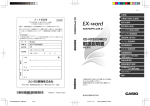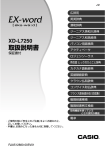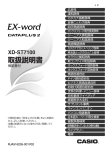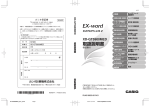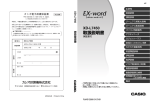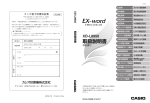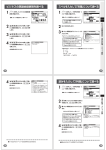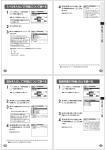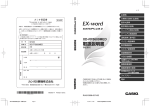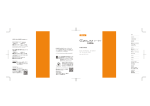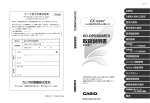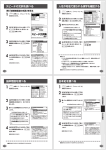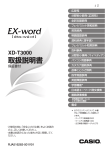Download "取扱説明書"
Transcript
J Z
広辞苑
持込修理
This warranty is valid only in Japan.
(この保証書は日本国内のみにて有効です)
本書は、本書記載内容により無料修理を行うことをお約束するものです。
お買上げの日から下記期間中に万一故障が発生した場合は、本書を提示の上、
お買上げの販売店または取扱説明書等に記載のカシオテクノ・サービスステー
ションに修理をご依頼ください。
★ご販売店様へ
オックスフォード
XD-GT5800MED
カシオ電子辞書保証書
分野別小辞典(広辞苑) 連語辞典
リーダーズ英和辞典/
リーダーズ・プラス
ジーニアス和英辞典
ジーニアス英和大辞典
漢字源(漢和辞典)
英和活用大辞典
カタカナ語新辞典
医学大辞典
英語類語辞典
XD-GT5800MED
医学英和大辞典
英会話とっさの
ひとこと辞典
取扱説明書
医学略語辞典
パソコン用語事典
百科事典マイぺディア
今日の治療薬
この保証書はお客様へのアフターサービスの実施と責任を明確にするものです。贈答品、記念
品の場合も含めて必ず記入捺印してお客様にお渡しください。
XD-GT5800MED
お買上げ日より本体1年間
保証期間
お買上げ日: 年 月 日
様
お名前
お
客
様
取扱説明書
機種名
保証書付
分野別小事典
(マイぺディアより)
〒 ―
ご住所
電 話 ― ―
日本語キーワード
例文検索
ジーニアス大和英
インデックス
複数辞書検索
オックスフォード
新英英辞典
辞典機能を使っている
ときの便利な機能
オックスフォード
現代英英辞典
ライブラリー
電卓
住所・店名
販
売
店
電 話
〒151-8543 東京都渋谷区本町1-6-2 オックスフォード
類語辞典
☎03-5334-4111(代表)
MO0603-B
・ご使用の前に「安全上のご注意」をよくお読みの上、
正しくお使いください。
・本書はお読みになった後も大切に保管してください。
Printed in China
RJA516480-001V01
安全上のご注意
保証規定
1. 保証期間内に取扱説明書に従った正常な使用状態で故障した場合には、無料修
このたびは本機をお買い上げいただきまして、誠にありがとう
ございます。
ご使用になる前に、この
「安全上のご注意」
をよくお読みの上、
正しくお使いください。
危険
警告
注意
この表示を無視して誤った取扱いをすると、人
が死亡または重傷を負う危険が差し迫って生じ
ることが想定される内容を示しています。
理いたします。
2. 修理の必要が生じた場合は、製品と本書をお買い上げの販売店またはカシオテク
ノ・サービスステーションまでご持参いただくか、カシオテクノ修理相談窓口ま
でご送付ください。日本国内向けの製品は海外での修理受付ができません。
3. 修理品のご持参、お持ち帰りの交通費、またご送付される場合の送料および諸
掛りはお客様のご負担となります。なお、ご送付の場合は適切な梱包の上、紛
失防止のため受け渡しの確認できる手段(簡易書留や宅配など)をご利用くださ
い。
4. 保証期間内でも次の場合は有料修理となります。
この表示を無視して誤った取扱いをすると、人
が死亡または重傷を負う危険が想定される内容
を示しています。
イ. お買い上げ後の輸送、移動時のお取り扱いが不適当なため生じた故障・損傷
この表示を無視して誤った取扱いをすると、人が
傷害を負う危険が想定される内容および物的損害
ニ. 電池の液漏れなどによる故障・損傷
のみの発生が想定される内容を示しています。
絵表示の例
記号は
「してはいけないこと」
を意味しています
(左の例は
分解禁止)。
●記号は「しなければならないこと」を意味しています。
ロ. 誤用、乱用および取り扱い不注意、落下、水没、水かぶりなどによる故障・
損傷(表示画面付きの製品では、画面のガラス割れなど)
ハ. 不当な修理または改造による故障・損傷
ホ. 火災、地震、水害、その他の天災地変および異常電圧による故障・損傷
ヘ. 消耗品(電池など)および付属品のお取り替えの場合
ト. 本書の提示がない場合および本書にお買い上げ日、お客様名、販売店名の記
入のない場合、あるいは字句を書き換えられた場合
5. 本書は日本国内においてのみ有効です。
6. 本書は再発行いたしませんので紛失しないよう大切に保管してください。
7. 修理内容などの記録は修理伝票にかえさせていただきます。
※ この保証書は本書に明示した期間、条件のもとにおいて無料修理をお約束する
ものです。
危険
アルカリ電池について
アルカリ電池からもれた液が目に入ったときは、すぐに
次の処置を行ってください。
1. 目をこすらずにすぐにきれいな水で洗い流す。
2. ただちに医師の治療を受ける。
そのままにしておくと失明の原因となります。
従ってこの保証書によって保証書を発行している者(保証責任者)、及びそれ以
外の事業者に対するお客様の法律上の権利を制限するものではありませんの
で、保証期間経過後の修理についてご不明の場合は、お買い上げの販売店また
はカシオテクノ修理相談窓口にお問い合わせください。
257
警告
煙、臭い、発熱などの異常について
煙が出ている、へんな臭いがする、発熱しているなどの
異常状態のまま使用しないでください。そのまま使用す
ると、火災・感電の原因となります。すぐに次の処置を
行ってください。
1. 電源スイッチを切る。
2. USBケーブルをはずす。
3. お買い上げの販売店またはカシオテクノ修理相談窓口
に連絡する。
USBケーブルについて
USBケーブルは使いかたを誤ると、傷がついたり破損し
て、火災・感電の原因となります。次のことは必ずお守
りください。
• 重いものを乗せたり、加熱しない
• 加工したり、無理に曲げない
• ねじったり、引っ張ったりしない
• ケーブルやプラグが傷んだらお買い上げの販売店また
はカシオテクノ修理相談窓口に連絡する
USBケーブルについて
濡れた手でUSBケーブルやプラグに触れないでください。
感電の原因となります。
1
警告
電池について
電池は使いかたを誤ると液もれによる周囲の汚損や、破
裂による火災・けがの原因となります。次のことは必ず
お守りください。
• 分解しない、ショートさせない
• 加熱しない、火の中に投入しない
• 新しい電池と古い電池を混ぜて使用しない
• 種類の違う電池を混ぜて使用しない
• 充電しない
• 極性(+とーの向き)に注意して正しく入れる
火中に投入しない
本機を火中に投入しないでください。
破裂による火災・けがの原因となります。
分解・改造しない
本機を分解・改造しないでください。感電・やけど・け
がをする原因となります。
内部の点検・調整・修理はお買い上げの販売店またはカ
シオテクノ修理相談窓口にご依頼ください。
医療電子機器に近づけない
ペースメーカーなどをご使用の方は、本機を胸部
(胸のポ
ケットなど)
から離してご使用ください。ペースメーカー
などに磁力の影響を与えることがあります。
万一異常を感じたら直ちに本機を体より離し、医師に相
談してください。
2
注意
USBケーブルについて
USBケーブルは使いかたを誤ると、火災・感電の原因と
なることがあります。次のことは必ずお守りください。
• ストーブ等の熱器具に近づけない
• プラグを抜くときは、ケーブルを引っ張らない(必ず
USBケーブルのプラグを持って抜く)
• USBケーブルのプラグはコネクターの奥まで確実に差
し込む
• 旅行などで長期間使用しないときは、USBケーブルの
プラグをコネクターから抜く
電池について
電池は使いかたを誤ると液もれによる周囲の汚損や、破
裂による火災・けがの原因となることがあります。次の
ことは必ずお守りください。
• 本機で指定されている電池以外は使用しない
• 長時間使用しないときは、本機から電池を取り出して
おく
USBケーブル接続コネクター部への接続
コネクター部には、付属品以外のものを接続しないでく
ださい。火災、感電の原因となることがあります。
重いものを置かない
本機の上に重いものを置かないでください。
バランスがくずれて倒れたり、落下してけがの原因とな
ることがあります。
3
注意
表示画面について
• 液晶表示画面を強く押したり、強い衝撃を与えないで
ください。液晶表示画面のガラスが割れてけがの原因
となることがあります。
• 液晶表示画面が割れた場合、表示画面内部の液体には
絶対に触れないでください。皮膚の炎症の原因となる
ことがあります。
• 万一、口に入った場合は、すぐにうがいをして医師に
相談してください。
• 目に入ったり、皮膚に付着した場合は、清浄な流水で最
低15分以上洗浄したあと、医師に相談してください。
使用場所について
病院内や航空機内など、携帯電話の使用が禁止されてい
る場所では使用しないでください。医療用電子機器など
周辺の機器に影響をおよぼす恐れがあります。
大切なデータは控えをとる
本機やSDメモリーカードにパソコンから転送した内容
は、パソコン側のデータも消去せずバックアップとして
保管してください。本機の故障、修理などにより、記憶
内容が消えることがあります。
磁気カードに近づけない
磁気カード
(クレジットカード、キャッシュカード、プリ
ペイドカードなど)
と一緒に持ち歩いたり、保管したりし
ないでください。
本機は磁気を帯びた部品を使用しているため、磁気カー
ドが使用できなくなることがあります。
4
注意
イヤホン端子への接続
イヤホン端子には付属品以外は接続しないでください。
火災・感電の原因となることがあります。
イヤホンについて
イヤホンを差し込んだまま、本機をぶらさげたりしない
でください。
落下によるけがの原因となることがあります。
音量について
イヤホンを使うときは音量に注意してください。
大音量で聞くと難聴の原因となることがあります。
付属CD-ROMについて
警告
CD-ROMディスク対応機種以外では絶対に再生しないで
ください。音量によって、耳に障害を被ったり、スピー
カーが破損する恐れがあります。
この装置は、情報処理装置等電波障害自主規制協議会(VCCI)の基準に基
づくクラスB情報技術装置です。この装置は、家庭環境で使用することを
目的としていますが、この装置がラジオやテレビジョン受信機に近接して
使用されると、受信障害を引き起こすことがあります。
取扱説明書に従って正しい取り扱いをしてください。
5
その他の使用上のご注意
●本機は精密な電子部品で構成されています。データが正常に保持できなく
なったり、故障の原因になりますので、以下のことに注意してください。
• 落としたり、「強い衝撃」
、「曲げ」、
「ひねり」
などを加えないでくださ
い。また、ズボンのポケットに入れたり、硬いものと一緒にカバンに
入れないようにご注意ください。
• ボールペンなど尖ったものでキー操作しないでください。
• 液晶表示部に強い力を加えたり、ボールペンなど尖ったもので突いた
りしないでください。液晶画面はガラスでできていますので、傷つい
たり、割れることがあります。
• 分解しないでください。分解により故障した場合は、保証期間内でも
有料修理となります。
• 静電気が発生しやすい場所では使わないでください。
●極端な温度条件下での使用や保管は避けてください。
低温では表示の応答速度が遅くなったり、点灯しなくなったりします。
また、直射日光の当たる場所や窓際または暖房器具の近くなど、極端に
温度が高くなる場所には置かないでください。ケースの変色や変形、ま
たは電子回路の故障の原因になります。
●湿気やほこりの多い場所での使用や保管は避けてください。
水が直接かかるような使用は避けるとともに、湿気やほこりにも十分ご
注意ください。電子回路の故障の原因になります。
●お手入れの際は、乾いた柔らかい布をご使用ください。
特に汚れがひどい場合は、中性洗剤に浸した布を固くしぼっておふきく
ださい。なお、シンナーやベンジンなどの揮発性溶剤は使用しないでく
ださい。キーの上の文字が消えたり、ケースにシミをつけてしまう恐れ
があります。
●電子辞書本体に無理な力を加えると、破損や故障の原因となります。
6
付属CD-ROMに関するご注意
● 取扱上の注意
• ディスクは両面とも、指紋、汚れ、キズなどを付けないようにお取り
扱いください。
• ディスクが汚れたときは、メガネ拭きのような柔らかい布で内周から
外周に向かって、放射状に軽く拭き取ってください。レコード用ク
リーナーや溶剤などは使用しないでください。
• ディスクは両面とも、鉛筆、ボールペン、油性ペンなどで文字や絵を
描いたり、シールなどを貼らないでください。
• ひび割れや変形、または接着剤などで補修したディスクは危険ですか
ら絶対に使用しないでください。
● 保管上の注意
• 高温・多湿・直射日光を避けて保管してください。
• ディスクは使用後、お買い上げのときにディスクが入っていた袋また
は市販のCDケースに入れて保管してください。
あらかじめご承知いただきたいこと
● 本書の内容については、将来予告なしに変更することがあります。
●本書の内容については万全を期して作成いたしましたが、万一ご不審な
点や誤りなど、お気付きのことがありましたらご連絡ください。
●本書の一部または全部を無断で複写することは禁止されています。
また、個人としてご利用になるほかは、著作権法上、当社に無断では使
用できません。
●本書および本機の使用、故障・修理などによりデータが消えたり変化し
たことで生じた損害、逸失利益、または第三者からのいかなる請求につ
きましても、当社では一切その責任を負えませんので、あらかじめご了
承ください。
●取扱説明書に記載している画面やイラストは、実際の製品と異なる場合
がありますので、あらかじめご了承ください。
7
付属品を確認しましょう
ご使用になる前に、以下の付属品がそろっているか確認してください。
●アルカリ単4形乾電池 2本
●USBケーブル
●専用イヤホン
●医学大辞典 付表・図
●ユーザーアンケートハガキ
●シリアルナンバーシール 3枚
●エクスワード専用ソフト「[電子辞書版]
今日の治療薬 2005」
• CD-ROM
• シリアルナンバーシール 2枚
※ お買い上げになられた商品
(特別梱包商品など)
によっては、付属品が異
なる場合があります。
「XD-GT5800MED」
のシリアルナンバーシールについて
本製品には、XD-GT5800MEDのシリアルナンバーが印刷されている
シールが「3枚」同梱されています。 シリアルナンバーは、ご購入いただき
ました製品を特定する個別の番号で重要なものです。大切に保管してくだ
さい。
3枚のシールは、以下のようにご使用ください。
• 1枚は、右欄に貼ってください。
• 1枚は、ユーザーアンケートハガキ
でアンケートにご協力いただける方
は、お手数ですが、アンケートハガ XD-GT5800MEDのシリアルナンバー
シールを貼ってください
キに貼り付けていただき、ご返送く
ださい。
(オンラインサービス登録を行っていただく場合は、ご返送の必要はあ
りません)
http://www.casio.co.jp/exword/dataplus/
• 1枚は、お客様控えとして大切に保管してください。
「CD-ROM ソフト」のシリアルナンバーシールについて
本製品には、
「CD-ROM ソフト [電子辞書版]
今日の治療薬 2005」
のシ
リアルナンバーが印刷されているシールが
「2枚」
同梱されています。
8
2枚のシールは、以下のようにご使用ください。
• 1枚は、ユーザーアンケートハガキでアンケートにご協力いただける
方は、お手数ですが、アンケートハガキに貼り付けていただき、ご返
送ください。
(オンラインサービス登録を行っていただく場合は、ご返送の必要はあ
りません)
http://www.casio.co.jp/exword/dataplus/
• 1枚は、お客様控えとして大切に保管してください。
※ CD-ROMが入っている袋にも貼ってあります。
初回の電池セットとセット後の操作
本
機
を
ご
使
用
に
な
る
前
に
ご購入後、本機を使用する前に、次の手順に従って、同梱されているアル
カリ単4形乾電池2本を入れてください。
1
電池ブタを、2ヵ所の
部分を押
しながら矢印の方向へスライドさ
せて、取り外します。
VOL
2
乾電池2本を入れ、電池ブタを取 電池の極性(+−)を間違えないよう
り付けます。
に正しく入れてください。
VOL
3
本体裏面にあるリセットボタン
を、シャープペンシル(芯を出さ
ない状態)など先の細い棒のよう
なもので押します。
※ リセットボタンを押すものに、つ
まようじや鉛筆など、先端の折れ
やすいものを使わないでくださ
い。故障の原因になります。
VOL
リセットボタン
9
4
中央部分に指をかけて、本機を開
けます。
コントラスト設定画面が表示され
ます。
必要に応じて、<または,を押
して明るさを調整します。
5
Cを押します。
メニュー画面が表示されます。
●付属の電池は、
工場出荷時より微少な放電による消耗が始まっています。
そのた
め、
製品の使用開始時期によっては、
所定の使用時間に満たないうちに寿命とな
ることがあります。あらかじめご了承ください。
●ご使用方法やSDメモリーカードの組み合わせによっては、電池寿命が著しく
短くなることがあります。
●辞書をひく操作の前に、必ず43ページをお読みの上、
かな文字の入れかたをご
確認ください。工場出荷時には「ローマ字かな入力」方式に設定されています。
10
パソコンに接続する前のご注意
本機とパソコンを接続する前に、用途に応じて必ず以下のソフトをパソコ
ンにインストールしてください。
用 途
使用ソフト
エクスワードデータプラス2対応ソフ 「Ex-wordライブラリーソフト」
ト(別売CD-ROM)をご利用の場合
• ご利用のソフトのCD-ROM内にあ
ります。
• インストール方法はCD-ROMに付
属の取扱説明書をご覧ください。
パソコンのテキストデータを本機で
見る場合
本
機
を
ご
使
用
に
な
る
前
に
「Ex-wordテキストローダー」
• カシオホームページからパソコンに
ダウンロードしてください。
• インストール方法は本書「青空文庫
を読む」
(
184ページ)をご覧くだ
さい。
● インストール前に本機とパソコンを接続すると、誤動作の原因となります。
● ソフトをインストールすると、データ転送に必要な専用USBドライバが、自動
的にインストールされます。
11
バックライト機能について
本機は、薄暗い所でも表示が見やすいように、バックライト機能がありま
す。バックライト消灯状態では、電池の消耗を抑えることができます。
バックライトを点灯させるには
バックライト
を押します。
バックライトを消灯させるには
バックライト
バックライト点灯中に再度
を押します。
バックライトの点灯時間
何もキー操作をしないと、約30秒後、自動的に消灯します。
• 何かキー操作をすると、点灯を継続します(最後の操作から約30秒間)。
• 何かのキーを離さず押している場合は、約30秒後、自動的に消灯します。
バックライトと電池寿命
• バックライト機能を頻繁にご使用になりますと、電池寿命が短くなります。
• 以下の電池寿命は、バックライト使用時の目安です。(新品のアルカリ電池を使
用し、使用温度20℃の場合)
バックライト使用条件
12
電池寿命
1時間中4分入力・検索、55分表示、スピーカーで1分音声出力、バックライト点灯なし
約70時間
1時間中4分入力・検索、55分表示、スピーカーで1分音声出力、バックライト3分点灯
約60時間
1時間中4分入力・検索、55分表示、スピーカーで1分音声出力、バックライト15分点灯
約40時間
1時間中4分入力・検索、55分表示、スピーカーで1分音声出力、バックライト連続点灯
約20時間
もくじ
安全上のご注意 ・・・・・・・・・・・・・・・・・・・・・・・・・・・・・・・・・・・ 表紙の裏
その他の使用上のご注意 ・・・・・・・・・・・・・・・・・・・・・・・・ 6
付属CD-ROMに関するご注意 ・・・・・・・・・・・・・・・・・・・ 7
付属品を確認しましょう ・・・・・・・・・・・・・・・・・・・・・・・・・・・・・・・・・・ 8
初回の電池セットとセット後の操作 ・・・・・・・・・・・・・・・・・・・・・・・・ 9
パソコンに接続する前のご注意 ・・・・・・・・・・・・・・・・・・・・・・・・・・ 11
バックライト機能について ・・・・・・・・・・・・・・・・・・・・・・・・・・・・・・ 12
は
じ
め
に
選モ辞
びー典
かド/
たの
本機の特長 ・・・・・・・・・・・・・・・・・・・・・・・・・・・・・・・・・・・・ 20
各部のなまえ ・・・・・・・・・・・・・・・・・・・・・・・・・・・・・・・・・・ 23
本機の開けかた ・・・・・・・・・・・・・・・・・・・・・・・・・・・・・・・ 24
キーのなまえとはたらき ・・・・・・・・・・・・・・・・・・・・・・・・ 25
電源を入れる・切る ・・・・・・・・・・・・・・・・・・・・・・・・・・・・ 28
発音を聞く前に ・・・・・・・・・・・・・・・・・・・・・・・・・・・・・・・・ 29
「辞典/モード」キーを押して選ぶ ・・・・・・・・・・・・・・・・ 31
キーの上側に名称が印刷されている辞典/モードを選ぶ ・・ 31
キーの下側に名称が印刷されている辞典/モードを選ぶ ・・ 31
「メニュー」画面で選ぶ ・・・・・・・・・・・・・・・・・・・・・・・・・・ 32
基本の操作 ・・・・・・・・・・・・・・・・・・・・・・・・・・・・・・・・・・・・ 35
基
本
の
操
作
単語や項目を選ぶ ・・・・・・・・・・・・・・・・・・・・・・・・・・・・・ 35
前後の見出し語を調べる ・・・・・・・・・・・・・・・・・・・・・・・ 36
画面の続きを見る ・・・・・・・・・・・・・・・・・・・・・・・・・・・・・ 37
前の操作に戻る ・・・・・・・・・・・・・・・・・・・・・・・・・・・・・・・ 37
一覧を見る ・・・・・・・・・・・・・・・・・・・・・・・・・・・・・・・・・・・ 38
レイアウトを切り替える ・・・・・・・・・・・・・・・・・・・・・・・ 38
別の言葉を調べる ・・・・・・・・・・・・・・・・・・・・・・・・・・・・・ 41
別の辞典/モードに切り替える ・・・・・・・・・・・・・・・・・ 41
辞典の凡例を見る ・・・・・・・・・・・・・・・・・・・・・・・・・・(ガイド機能)
42
13
文字の入力方法 ・・・・・・・・・・・・・・・・・・・・・・・・・・・・・・・・ 43
ひらがな、カタカナを入れる ・・・・・・・・・・・・・・・・・・ 43
文
字
入
力
「ローマ字かな入力」と「かなめくり入力」・・・・・・・・・ 43
「ローマ字かな入力」方式を「かなめくり入力」方式に切り替える ・・ 45
いろいろな文字を入れる ・・・・・・・・・・・・・・・・・・・・・・・ 45
アルファベットを入れる ・・・・・・・・・・・・・・・・・・・・・・ 46
数字を入れる ・・・・・・・・・・・・・・・・・・・・・・・・・・・・・・・・ 47
間違って入れた文字を直す ・・・・・・・・・・・・・・・・・・・・・・ 48
文字を消す ・・・・・・・・・・・・・・・・・・・・・・・・・・・・・・・・・・・ 48
文字を直す ・・・・・・・・・・・・・・・・・・・・・・・・・・・・・・・・・・・ 49
日本語の意味を調べる ・・・・・・・・・・・・・・・・・・・・・・・・・・ 50
広
辞
苑
︵
広小 分
辞辞 野
苑典 別
︶
14
リ
ー
ダ
ー
ズ
・
プ
ラ
ス
リ
ー
ダ
ー
ズ
英
和
辞
典
/
英
和
大
辞
典
ジ
ー
ニ
ア
ス
調べたい言葉が見つからないときは ・・・・・・・・・・・・・ 51
解説(表・図など)を見る ・・・・・・・・・・・・・・・・・・・・・・・・ 52
最後につく文字から言葉を調べる ・・(逆引き広辞苑)53
言葉を手がかりに慣用句を調べる ・・・・(慣用句検索)54
「アルファベットのスペル」で調べる ・・・・・・・・・・・・・・ 56
分野をしぼって言葉を調べる ・・・・・・・・・・・・(広辞苑)57
(例)
「作品名小辞典」で調べる ・・・・・・・・・・・・・・・・・・・ 58
(例)
「慣用句小辞典」で調べる ・・・・・・・・・・・・・・・・・・・ 59
英単語の和訳を調べる ・・・・・・・・・・・・・・・・・・・・・・・・・・ 61
英単語をさらに詳しく調べる ・・(成句・用例・解説)62
成句を調べる ・・・・・・・・・・・・・・・・・・・・・・・・・・・・・・・・・ 62
用例、解説を調べる ・・・・・・・・・・・・・・・・・・・・・・・・・・・ 63
完全なスペル(つづり)がわからないときは ・・・・・・・・ 64
英単語のスペル(つづり)をチェックする ・・(スペルチェック)66
英単語の成句(熟語)を調べる ・・・・・・・・・・(成句検索)67
英単語の和訳を調べる ・・・・・・・・・・・・・・・・・・・・・・・・・・ 68
英単語をさらに詳しく調べる ・・(成句・複合語・用例・解説)69
成句、複合語を調べる ・・・・・・・・・・・・・・・・・・・・・・・・・ 69
用例、解説を調べる ・・・・・・・・・・・・・・・・・・・・・・・・・・・ 70
完全なスペル(つづり)がわからないときは ・・・・・・・・ 71
ジ
ー
ニ
ア
ス
英単語のスペル(つづり)をチェックする ・・(スペルチェック)73
英単語の成句(熟語)を調べる ・・・・・・・・・・(成句検索)74
英単語を使った例文を調べる ・・・・・・・・・・(例文検索)75
大英
辞和
典活
用
英単語について調べる ・・・・・・・・・・・・・・・・・・・・・・・・・・ 76
英単語の結びつきについて調べる ・・(コロケーション検索)78
英単語を使った例文を調べる ・・・・・・・・・・(例文検索)79
大医
辞学
典
日本語や外国語の医学用語を調べる ・・・・・・・・・・・・・・ 81
解説(図など)を見る ・・・・・・・・・・・・・・・・・・・・・・・・・・・・ 82
医
学
英
和
大
辞
典
英語の医学用語の和訳を調べる ・・・・・・・・・・・・・・・・・・ 83
完全なスペル(つづり)がわからないときは ・・・・・・・・ 84
キーワードで英語の医学用語を調べる ・・・・・・・・・・・・ 86
英語の医学用語のスペル(つづり)を
チェックする ・・・・・・・・・・・・・・・(スペルチェック)
87
医学英和大辞典で略語を調べる ・・・・・・・・・・・・・・・・・・ 88
辞医
典学
略
語
医学の略語を調べる ・・・・・・・・・・・・・・・・・・・・・・・・・・・・ 89
キーワードで医学の略語を調べる ・・・・・・・・・・・・・・・・ 90
マ百
イ科
ぺ
デ事
ィ典
ア
百科事典で言葉を調べる ・・・・・・・・・・・・・・・・・・・・・・・・ 91
解説(図など)を見る ・・・・・・・・・・・・・・・・・・・・・・・・・・・・ 92
英
和
大
辞
典
︵
マ
イ
ぺ
デ
ィ
ア
よ
り
︶
小分
事野
典別
イ
ン
デ
ッ
ク
ス
ジ
ー
ニ
ア
ス
大
和
英
分野をしぼって言葉を調べる ・・・・・・・・・・(百科事典)93
(例)
「11ジャンル別小事典」で調べる ・・・・・・・・・・・・ 94
ジーニアス英和大辞典の和訳から、英単語の
見出し語を逆引きする ・・・(大和英インデックス)95
15
新オ
英ッ
英ク
辞ス
典フ
ォ
ー
ド
現オ
代ッ
英ク
英ス
辞フ
典ォ
ー
ド
成句を調べる ・・・・・・・・・・・・・・・・・・・・・・・・・・・・・・・・・ 97
用例、解説を調べる ・・・・・・・・・・・・・・・・・・・・・・・・・・・ 98
完全なスペル(つづり)がわからないときは ・・・・・・・・ 99
英単語のスペル(つづり)をチェックする ・・(スペルチェック)101
英単語の成句(熟語)を調べる ・・・・・・・・・(成句検索)102
英単語を使った例文を調べる ・・・・・・・・・(例文検索)103
英単語の意味を英語で調べる ・・・・・・・・・・・・・・・・・・・ 104
英単語をさらに詳しく調べる ・・(成句・用例・解説)105
成句を調べる ・・・・・・・・・・・・・・・・・・・・・・・・・・・・・・・ 105
用例、解説を調べる ・・・・・・・・・・・・・・・・・・・・・・・・・ 106
完全なスペル(つづり)がわからないときは ・・・・・・・ 107
英単語のスペル(つづり)をチェックする ・・(スペルチェック)109
英単語の成句(熟語)を調べる ・・・・・・・・・(成句検索)110
英単語を使った例文を調べる ・・・・・・・・・(例文検索)111
オ
ッ
ク
ス
フ
ォ
ー
ド
意味の似た英語の言葉を調べる ・・・・・・・・・・・・・・・・・ 112
英単語をさらに詳しく調べる ・・・・・・・(成句・解説)113
連
語
辞
典
オ
ッ
ク
ス
フ
ォ
ー
ド
英単語について調べる ・・・・・・・・・・・・・・・・・・・・・・・・・ 116
英単語の結びつきについて調べる ・・(コロケーション検索)117
英単語の成句(熟語)を調べる ・・・・・・・・・(成句検索)119
英単語を使った例文を調べる ・・・・・・・・・(例文検索)121
和
英
辞
典
ジ
ー
ニ
ア
ス
日本語の英訳を調べる ・・・・・・・・・・・・・・・・・・・・・・・・・ 122
類
語
辞
典
16
英単語の意味を英語で調べる ・・・・・・・・・・・・・・・・・・・・ 96
英単語をさらに詳しく調べる ・・(成句・用例・解説)97
成句を調べる ・・・・・・・・・・・・・・・・・・・・・・・・・・・・・・・ 113
解説を調べる ・・・・・・・・・・・・・・・・・・・・・・・・・・・・・・・ 114
英単語の成句(熟語)を調べる ・・・・・・・・・(成句検索)115
︵
漢漢
和字
事源
典
︶
部品の読みで漢字を調べる ・・・・・・・・・・・・・・・・・・・・・ 123
部首(魚へん、草かんむりなど)から漢字を調べる ・・ 125
総画数から漢字を調べる ・・・・・・・・・・・・・・・・・・・・・・・ 127
音読みや訓読みから漢字を調べる ・・・・・・・・・・・・・・・ 128
絞り込む条件を組み合わせて漢字を調べる ・・(複合サーチ)129
調べた漢字を使った熟語を調べる ・・・・・・・・・(熟語)130
新カ
辞タ
典カ
ナ
語
カタカナ語を調べる ・・・・・・・・・・・・・・・・・・・・・・・・・・・ 131
略語(IT, WHOなど)を調べる ・・・・・・・・・・・・・・・・・・ 132
辞英
典語
類
語
意味の似た英語の言葉を調べる ・・・・・・・・・・・・・・・・・ 133
ひと英
とっ会
こさ話
との
辞
典
とっさの場合に使える英会話表現を場面別に調べる ・・ 134
とっさの場合に使える英会話表現を単語を手がかりに調べる ・・ 135
パ
ソ
コ
ン
日本語や英語のパソコン用語を調べる ・・・・・・・・・・・ 137
記号や数字で始まるパソコン用語を調べる ・・・・・・・ 138
用語集/付録を見る ・・・・・・・・・・・・・・・・・・・・・・・・・・・ 139
治今
療日
薬の
分類から薬剤を調べる ・・・・・・・・・・・・・・・・・・・・・・・・・ 140
日本語や英語で薬剤を調べる ・・・・・・・・・・・・・・・・・・・ 142
例キ日
文ー本
検ワ語
索ー
ド
日本語のキーワードから例文を調べる ・・・・・・・・・・・ 144
検複
索数
辞
書
言葉をひらがなで調べる ・・・・・・・・・・・・・・・・・・・・・・・ 146
見出し語/例文/成句をアルファベットで調べる ・ 148
用
語
事
典
見出し語を調べる ・・・・・・・・・・・・・・・・・・・・・・・・・・・ 149
例文/成句を調べる ・・・・・・・・・・・・・・・・・・・・・・・・・ 150
17
検複
索数
辞
書
優先的に表示する辞書を選ぶ ・・・・・・・・・・・・・・・・・ 151
漢字を手がかりに言葉を調べる ・・・・・・・・・・・・・・・・・ 152
調べた単語などの発音を聞く ・・・・・・・・・(音声機能)155
辞
典
機
能
を
使
っ
て
い
る
と
き
の
便
利
な
機
能
ラ
イ
ブ
ラ
リ
ー
18
ネイティブ音声による発音を聞く ・・・・・・・・・・・・・ 156
合成音声による発音を聞く ・・・・・・・・・・・・・・・・・・・ 157
よく使う辞典をお気に入りに登録する ・・・・・・・・・・・ 159
お気に入りに登録する ・・・・・・・・・・・・・・・・・・・・・・・ 159
お気に入りから選ぶ ・・・・・・・・・・・・・・・・・・・・・・・・・ 160
お気に入りを解除する ・・・・・・・・・・・・・・・・・・・・・・・ 160
意味や解説の画面から、さらに調べる ・・(画面分割検索)161
例文や成句のリスト表示から、さらに調べる ・・(絞り込み/語順指定検索)164
見出し語検索から、さらに調べる ・・(スペルチェック検索)166
少し前に調べた言葉を再度調べる ・・(ヒストリーサーチ)167
ヒストリーを消す ・・・・・・・・・・・・・・・・・・・・・・・・・・・ 168
意味や解説の画面で使われている言葉について調べる ・・(ジャンプ)170
画面に表示する文字のサイズを変更する ・・・・・・・・・ 173
画面の文字を拡大する ・・・・・・・・・・・・・・・・・(ズーム)175
単語帳を使う ・・・・・・・・・・・・・・・・・・・・・・・・・・・・・・・・・ 176
単語帳/例文帳に登録する ・・・・・・・・・・・・・・・・・・・
登録した単語/例文を見る ・・・・・・・・・・・・・・・・・・・
覚えた単語/例文にチェックマークを付ける ・・・
表示順を並べ替える ・・・・・・・・・・・・・・・・・・・・・・・・・
登録した単語/例文を削除する ・・・・・・・・・・・・・・・
177
178
179
180
181
パソコンや別売品を利用して活用範囲を広げる ・・・ 183
「青空文庫」を読む ・・・・・・・・・・・・・・・・・・・・・・・・・・・・・ 184
テキストデータを読む ・・・・・・・・・・・・・・・・・・・・・・・・・ 190
しおりを使う ・・・・・・・・・・・・・・・・・・・・・・・・・・・・・・・・・ 191
SDメモリーカードを使って記憶容量を増やす ・・・ 192
付属のCD-ROMを使う ・・・・・・・・・・・・・・・・・・・・・・・・ 196
今日の治療薬を電子辞書からパソコンに戻す ・・・・・ 207
今日の治療薬をパソコンから電子辞書に送る ・・・・・ 209
電卓を使う ・・・・・・・・・・・・・・・・・・・・・・・・・・・・・・・・・・・ 212
電
卓
基本計算 ・・・・・・・・・・・・・・・・・・・・・・・・・・・・・・・・・・・
定数計算 ・・・・・・・・・・・・・・・・・・・・・・・・・・・・・・・・・・・
メモリーを使った計算 ・・・・・・・・・・・・・・・・・・・・・・・
キーを間違えて押したときは ・・・・・・・・・・・・・・・・・
ゴハサン(クリア)にしたいときは ・・・・・・・・・・・・・
エラー(“E”表示)になったときは ・・・・・・・・・・・・・・
213
213
214
214
215
215
設定(環境)を変更する ・・・・・・・・・・・・・・・・・・・・・・・・・ 216
設
定
変
更
キー入力音設定 ・・・・・・・・・・・・・・・・・・・・・・・・・・・・・
入力設定 ・・・・・・・・・・・・・・・・・・・・・・・・・・・・・・・・・・・
APO設定 ・・・・・・・・・・・・・・・・・・・・・・・・・・・・・・・・・・・
キーボード設定 ・・・・・・・・・・・・・・・・・・・・・・・・・・・・・
コントラスト設定 ・・・・・・・・・・・・・・・・・・・・・・・・・・・
すぐ出るサーチ設定 ・・・・・・・・・・・・・・・・・・・・・・・・・
トゥルーボイス設定 ・・・・・・・・・・・・・・・・・・・・・・・・・
読み上げ音声設定 ・・・・・・・・・・・・・・・・・・・・・・・・・・・
217
217
217
218
218
219
220
220
各辞典の内容・著作権について ・・・・・・・・・・・・・・・・・・・・・・・・・ 221
こ
ん
な
と
き
は
付
録
こんなメッセージが出たら… ・・・・・・・・・・・・・・・・・・・ 225
こんな症状がおこったら… ・・・・・・・・・・・・・・・・・・・・・ 232
リセットするときは ・・・・・・・・・・・・・・・・・・・・・・・・・・・ 234
電池を取り換えたいときは ・・・・・・・・・・・・・・・・・・・・・ 235
電池の取り扱い上の注意 ・・・・・・・・・・・・・・・・・・・・・ 237
ローマ字/かな対応表 ・・・・・・・・・・・・・・・・・・・・・・・・・ 239
仕様 ・・・・・・・・・・・・・・・・・・・・・・・・・・・・・・・・・・・・・・・・・ 242
さくいん ・・・・・・・・・・・・・・・・・・・・・・・・・・・・・・・・・・・・・ 245
保証・アフターサービスについて ・・・・・・・・・・・・・・・ 254
お客様ご相談窓口 ・・・・・・・・・・・・・・・・・・・・・・・・・・・・・ 256
保証規定 ・・・・・・・・・・・・・・・・・・・・・・・・・・・・・・・・・・・・・ 257
19
本機の特長
検索方法
◆すぐ出るサーチ
言葉を調べるために読みやスペルを入力す
るごとに、あてはまる候補を表示します。
※読みやスペルをすべて入力してから検索
する
「一括検索」
方法に切り替えることが
できます。 219ページ
◆さらに検索
●画面分割検索
言葉の意味や解説などの画面を参照しながら、画面を上下に分割して、違う言葉を
調べることができます。
161ページ
●絞り込み/語順指定検索
例文・成句検索候補をさらに絞り込んだり、単語の語順を指定して調べることがで
きます。 164ページ
●スペルチェック検索
見出し語検索で、入力したスペルに近い単語を調べることができます。 166ページ
◆複数辞書検索
●ひらがなで調べる
辞書
(モード)
間の垣根を越えて、いくつかの
辞書
(モード)
から、言葉をひらがなで調べる
ことができます。 146ページ
LAN
LAN
●アルファベットで調べる
辞書(モード)間の垣根を越えて、いくつかの辞書
(モード)
から、見出し語/例文/
成句をアルファベットで調べることができます。 148ページ
●漢字で調べる
辞書(モード)間の垣根を越えて、いくつかの辞書
(モード)
から、言葉を漢字を手が
かりにして調べることができます。 152ページ
20
各辞典/モード共通の便利な機能
◆ガイド機能
各辞典の凡例
(編集方針、利用のしかたなど)
や収録内容の説明などを見ることが
できます。 42ページ
は
じ
め
に
◆お気に入り機能
よく使う辞典などをお気に入り登録することができます。
159ページ
◆ヒストリーサーチ機能
少し前に調べた言葉を再度調べたいとき、検索の履歴
(ヒストリー)
から直接辞典
を引くことができます。 167ページ
◆ジャンプ機能
意味や解説の中で使われている言葉について調べることができます。
170ページ
◆文字サイズ変更
画面に表示する文字の大きさを切り替えることができます。
173ページ
◆ズーム機能
画面の文字を拡大表示することができま
す。画数の多い漢字を確認するときなど
に便利です。 175ページ
◆単語帳
調べた言葉や例文の中から、
「覚えておきたい重要なもの」
を単語帳に登録できま
す。また、覚えた単語や例文にチェックマークを付けて管理することもできま
す。 176ページ
◆リスト件数表示
例文検索結果やヒストリーなどのリ
スト表示中に、候補の総数とその中
での順番を示します。
候補数22個のうち、反転している
候補が1番目であることを表して
います。
21
◆プレビュー表示
候補の一覧表示中に、反転している見出し
語の意味の一部を、画面の右に表示しま
す。
◆レイアウト機能
一覧(リスト)
や意味表示中のレイアウトを変えることができます。
38ページ
◆バックライト機能
薄暗い所でも使用できます。
12ページ
◆ライブラリー機能
いろいろな辞書やテキストファイルを、パソコンを使って本機に読み込むことが
できます。 183ページ
「本機の画面に表示される字体」について
•「本機の画面に表示される字体」
が、
「新聞や書籍などで使われる印刷字体」
と異
なることがあります。
• 本機の画面に表示される漢字には、パソコンなどで標準的に使われているJIS
規格に準拠したフォント字体を使用しています。
• 本機の画面に表示される表・図は、画面上での一覧性を重視して収録してお
り、一部に簡略化されたフォント字体を使用しています。また、表・図以外で
も本機の表示ドット構成の関係上、簡略化された文字が表示されることがあり
ます。
「データ中の商品名」について
• 本機に収録している辞典などのデータ中に掲載されている商品名は、各社の商
標または登録商標です。
22
各部のなまえ
は
じ
め
に
液晶画面
電源キー
A
28ページ
イヤホン端子
29ページ
キーボード
25ページ
スピーカー
音量調整ダイヤル
30ページ
SDメモリーカード挿入部/カバー
194ページ
USBケーブル接続コネクター
186ページ
23
電池ブタ
リセットボタン
9、235ページ
234ページ
VOL
音声出力切換スイッチ
29ページ
本機の開けかた
中央部分に指をかけて、開けます。
24
キーのなまえとはたらき
電源キー
A
28ページ
は
じ
め
に
1 辞典/モードキー
18
17
2
3
4
16
15
14
5
6
番号
表記
(例)
広辞苑
1
(例)
2
お気に入りA
e
さらに検索
3
音声言語設定
さらに検索
7 8 9 10 11 12
13
はたらき
キーの上側に印刷されている辞典/モードを使うとき
は、このキーを押します。 31ページ
キーの下側に印刷されている辞典/モードを使うとき
は、eを押し、指を離してからこのキーを押しま
す。 31ページ
「?」
や
「∼」
を入力したり、
「設定」
や
「ガイド」
のような機
能を使いたいときに押します。 31、
36、38、39、40、
42、45、46、64、71、84、99、107、180、216ページ
表示されている言葉をさらに詳しく検索したり、
成句/
例文を絞り込んで検索することができます。 162、
164、166ページ
合成音声で発音される言語を変えるときに、eを
押し、
指を離してからこのキーを押します。 158ペー
ジ
25
番号
表記
4
mM
5
前見出し
次見出し
m
M
6
i
7
E
C
8
=登録/チェック
C
9
熟語
U
10
ガイド
U
スーパージャンプ
11
英単語ジャンプ
スーパージャンプ
12
26
>.<,
はたらき
「英和辞典」などで、成句(英単語を使った熟語)や、
英単
語を使った複合語を調べるときに押します。 62、
69、
97、105、
113ページ
画面の表示に続きがあるときに押すと、
画面を前後にめ
くることができます(ページ送り)。 37ページ
1 つ前または後の言葉の意味を表示させたいとき、
eを押し、指を離してからmまたはMを押しま
す。 36ページ
1つ前の操作に戻るときに押します。 37ページ
各辞典/モードの初期画面で押すと、
メニュー画面にな
ります。 32ページ
言葉の意味の画面で押すと、
その言葉を含む言葉の一覧
(リスト)が表示されます。 38ページ
用例や解説のある辞書で、それらを見るときに押しま
す。 52、
63、70、82、92、98、106、114ページ
文字を入力したり項目を選んだ後に押すと、
操作を進め
ることができます。 35ページ
単語帳に単語などを登録したり、
登録されている単語な
どにチェックマークを付けるときに、
eを押し、
指
を離してからこのキーを押します。 177、
179ページ
「漢字源」
で、
調べた漢字を使った熟語を調べるときに押
します。 130ページ
少し前に調べた言葉を再度調べるときに押します。
167ページ
ガイドを見るときに、
eを押し、
指を離してからこ
のキーを押します。 42ページ
表示されている意味や解説の画面で使われている言葉
を調べるときに押します。 170ページ
表示されている意味や解説の画面で使われている英単
語を調べるときに、
eを押し、
指を離してからこの
キーを押します。 170ページ
カーソル
(白黒反転表示や、
文字の下につく横線)
を前後
左右に1つずつ動かして、項目を選ぶことができます。
35、48ページ
画面の表示に続きがあるときは、
押し続けると続きの画
面に移動することができます。 37ページ
番号
表記
文字サイズ
13
ズーム
文字サイズ
単語帳
14
レイアウト
単語帳
音声
15
単語音声
音声
16
17
18
文字キー
バックライト
はたらき
画面に表示する文字のサイズを変更したいときに押し
ます。 173ページ
言葉の意味や解説の画面で文字を拡大して見たいとき
に、eを押し、指を離してからこのキーを押しま
す。 175ページ
「単語帳」を使うときに押します。 178ページ
画面のレイアウトを変更したいときに、
eを押し、
指を離してからこのキーを押します。 38ページ
音声を聞くときに押します。 156、
157ページ
単語の発音を聞くときにeを押し、指を離してか
らこのキーを押します。 157ページ
文字を消すときに押します。 48ページ
は
じ
め
に
設定を変更したいときに、
eを押し、
指を離してか
らこのキーを押します。 216ページ
文字や数字を入力するときに押します。 43∼47ペー
ジ
バックライトの点灯/消灯を切り替えるときに押しま
す。 12ページ
※電卓機能で使うキーについては、212ページをご覧ください。
27
電源を入れる・切る
ON/OFF
辞典/モードキー
31ページ
■ 電源を入れる
●本機を開けると、自動的に電源が入ります。
●電源が切れているときにAを押すと、電源が入ります。
前回電源を切ったときと同じ画面が表示されます(レジューム機能)。
●電源が切れているときに辞典/モードキーのいずれかを押すと、
電源が入り、
各
辞典/モードの最初の画面が表示されます。
※前回電源を切ったときと同じ画面は表示されません。
■ 電源を切る
●本機を閉じると、自動的に電源が切れます。
●電源が入っているときにAを押すと、電源が切れます。
●無駄な電力消費を防ぐため、電源が入った状態で数分間何も操作をしないと、
自動的に電源は切れます
(オートパワーオフ)
。オートパワーオフまでの時間を
設定することができます。
28
216、217ページ
発音を聞く前に
内蔵スピーカーまたは付属の専用イヤホンで、
「音声」
を聞くことができま
す。 155ページ
は
じ
め
に
スピーカーを使う
1
本体裏面の音声出力切換スイッ
チを
「SPEAKER」側にします。
VOL
イヤホンを使う
1
イヤホンを接続します。
※ イヤホンのプラグは2段階に差し
込む形状となっていますので、
いったん差し込んだ後、必ず中ま
でグッと押し込むようにして、
しっかりと接続してください。
2
本体裏面の音声出力切換スイッ
チを「EARPHONE」側にしま
す。
VOL
29
イヤホンについて
必ず付属の専用イヤホンをお使いください。付属品以外のイヤホンを
お使いになると、音が出なかったり、音質が変化してしまうことがあ
ります。
音量の調整
右図のようにダイヤルを動かし
て音量を調節してください。
●音量を大きくすると、音がひずむことがあります。その場合は、音量調整ダイ
ヤルで音量を調節してください。
30
「辞典/モード」
キーを押して選ぶ
「辞典/モード」キーに割り当てられている辞典/モードは、その「辞典/
モード」キーを押して選ぶことができます。
キーの上側に名称が印刷されている辞典/モードを選ぶ
• 各「辞典/モード」キーを押します。
は
じ
め
に
辞
典
/
モ
ー
ド
の
選
び
か
た
医学
➜
キーの下側に名称が印刷されている辞典/モードを選ぶ
• eを押し、指を離してから各「辞典/モード」キーを押します。
e
漢和
➜
31
「メニュー」
画面で選ぶ
メニュー画面からは
「電卓以外のすべての辞典/モード」を選ぶことができ
ます。
•
メニュー
を押してメニュー画面を表示させます。
メニュー
➜
• < または, を押して、使いたい辞典/モードが属しているカテゴリーに
を移動させます。
,
➜
• .または>を押して、使いたい辞典/モードに を移動させます。
.
➜
32
• Cを押します。
C
➜
※各辞典/モード名の左のアルファベットキー
(「A」∼)を押しても選ぶことができ
ます。
辞
典
/
モ
ー
ド
の
選
び
か
た
各辞典/モードは、下記のカテゴリーに分類されています。
●国語系
• 広辞苑/逆引き広辞苑
• 漢字源(漢和辞典)
• カタカナ語新辞典
●英語系
•
•
•
•
•
•
•
•
•
•
リーダーズ英和辞典/リーダーズ・プラス
ジーニアス英和大辞典
オックスフォード新英英辞典
オックスフォード現代英英辞典
ジーニアス和英辞典
英和活用大辞典
オックスフォード類語辞典
オックスフォード連語辞典
英語類語辞典
英会話とっさのひとこと辞典
●医学系
• 医学大辞典
• 医学英和大辞典
• プラクティカル医学略語辞典
33
●生活・実用
• 百科事典マイぺディア
●パソコン
• パソコン用語事典
●便利な機能
•
•
•
•
•
•
•
34
ジーニアス大和英インデックス
分野別小辞典(広辞苑より)
分野別小事典(マイぺディアより)
日本語キーワード例文検索(英和大辞典より)
複数辞書ひらがなで検索
複数辞書アルファベットで検索
複数辞書漢字で検索
基本の操作
単語や項目を選ぶ
■ 反転( )や●を移動させてCを押す
.
C
➜
辞
典
/
モ
ー
ド
の
選
び
か
た
基
本
の
操
作
,,
C
➜
35
■「選択肢に付いているアルファベット」のキーを押す
B
➜
C
➜
※本書では「反転( )や●を移動させてCを押す」方法で説明を行いま
す。
前後の見出し語を調べる
前見出し
次見出し
言葉の意味の画面でeを押し、指を離してからmまたはMを押すと、前また
は後の見出し語の意味を表示することができます。
e
前見出し
m
➜
➜
e
次見出し
M
36
画面の続きを見る
画面の右上に または が表示されているときは、画面の上または下に続きがあり
ます。
基
本
の
操
作
・・・・・・・・・ 画面の上に続きがあります。
・・・・・・・・・ 画面の下に続きがあります。
➜
m
.….
➜
➜
M
➜
>または.を押すと、1行ずつ切り
替えることができます。
mまたはMを押すと1画面ずつ切り
替えることができます
(ページ送り)
。
>…>
前の操作に戻る
操作を間違えたとき、iを押すと1つ前の操作に戻ります。
C
➜
➜
i
37
一覧を見る
言葉の意味の画面でiを押すと、その言葉を含む一覧が表示されます。
i
➜
レイアウトを切り替える
■ 言葉の一覧画面でレイアウトを切り替える
レイアウト
言葉の一覧画面でeを押し、指を離してから 単語帳 を押すと、以下のよう
にレイアウトが切り替わります。
e
レイアウト
単語帳
➜
➜
e
レイアウト
単語帳
●次の一覧画面のときは、切り替えができません。
• 成句
38
• 複合語
•ヒストリー
■ 言葉の意味の画面でレイアウトを切り替える
レイアウト
言葉の意味の画面でeを押し、指を離してから 単語帳 を押すと、以下のよ
うにレイアウトが切り替わります。
e
e
レイアウト
➜
レイアウト
罫線入りで表示されます。
➜
単語帳
基
本
の
操
作
単語帳
➜
e
レイアウト
単語帳
罫線なしで表示されます。
行間がせまくなり、行数を多く
表示します。
●次の意味の画面のときは、切り替えができません。
• ガイド
• 表や図の画面
39
■ 成句検索/例文検索のリスト画面でセンタリング表示にする
レイアウト
成句検索/例文検索のリスト表示画面でeを押し、指を離してから 単語帳 を押
すと、最初に入力した単語をセンタリングして表示します。さらに eを押し、
レイアウト
指を離してから 単語帳 を押すと次の単語でのセンタリング表示になります。
e
e
レイアウト
単語帳
単語帳
➜
➜
レイアウト
➜
e
レイアウト
単語帳
●入力した3つ目の単語までがセンタリングの対象となります。
●別売ソフトは、この機能に対応しておりません。
40
別の言葉を調べる
(広辞苑など最初の画面で文字やスペルを入力して調べる辞典/モード)
言葉の意味を確認した後に、同じ辞典/モードで別の言葉を調べたいときは、文字
キーを押してその言葉を入力します。
基
本
の
操
作
ORI
HI
ME
➜
検索文字入力画面
(辞典の最初の
画面)に戻って、文字が入力され
ます。
別の辞典/モードに切り替える
別の辞典/モードに切り替えたいときは、使いたい辞典/モードキーを押す、また
はメニューから選びます。
広辞苑
➜
そのモードの最初の画面が表示
されます。
41
辞典の凡例を見る
(ガイド機能)
現在使用している辞典/モードの凡例(編集方針、利用のしかたなど)
や収
録内容の説明などを見ることができます。
1
e を押し、指を離してから
2
>または.を押して見たい項目
ガイド
Uを押します。
を反転させ、
Cを押します。
• ガイドが表示されます。
• >.mMのどれかを押し、スク
ロールしながらガイドを見ることが
できます。
• ガイド機能を終了するときは、
を押します。
●次の機能を使用中にガイドを見ることはできません。
• ヒストリー削除 • 設定 • 電卓
42
• 複数辞書検索リスト表示中
• 複数辞書例文検索リスト表示中
• 複数辞書検索入力画面
• 複数辞書例文検索入力画面
• 単語帳選択画面
• 単語帳リスト表示中
• ジャンプ先リスト画面
• 画面分割検索入力画面
• 画面分割検索リスト画面
• 画面分割表示中
文字の入力方法
ひらがな、カタカナを入れる
「広辞苑」
「ジーニアス和英辞典」
「漢字源」などで日本語を入力するときは、キーボー
ドは自動的にかな入力に切り替えられます。
「ローマ字かな入力」と
「かなめくり入力」
ガ
イ
ド
機
能
文
字
入
力
(例)
「みかん」と入力する
●ローマ字かな入力のときは
MIKANN
●かなめくり入力のときは
JJT00000
■ローマ字かな入力
ローマ字読みで入力する方法です。
ローマ字かな入力のキーボード
(例)
「ものわかり」・・・・・・ MONOWAKARI
「プロダクション」・・ PURODAKUSHONN
●ローマ字かな入力のつづりかたを確認するときは
239ページ
●拗音、促音、撥音、濁音、半濁音などの入力について知りたいときは
45ページ
43
■かなめくり入力
かなキーとそれを押す回数で文字を選び入力する方法です。
かなめくり入力のキーボード
かなキーを押すごとに、入力できるひらがなやカタカナが切り替わります。
キー
回数
1
2
3
4
5
6
7
8
9
10
あ
い
う
え
お
ぁ
ぃ
ぅ
ぇ
ぉ
か
き
く
け
こ
さ
し
す
せ
そ
た
ち
つ
て
と
っ
な
に
ぬ
ね
の
は
ひ
ふ
へ
ほ
ま
み
む
め
も
や
ゆ
よ
ゃ
ゅ
ょ
ら
り
る
れ
ろ
わ
ゐ
ゑ
を
ん
ゎ
この方式を使う前には、次ページの操作が必要です。
工場出荷時には
「ローマ字かな入力」
方式に設定されており、そのままで以下の操作
をしても「っっっ...」としか入力できません。
(例)
「ものわかり」・・・・・・ JJJJJUUUUU0TOO
「プロダクション」・・ FFF@OOOOOQ{TTT
XX77777700000
●「かなめくり入力」
で、同じ行の文字を続けて入力するときは、,を押して字
を入力する位置を移動した後、かなキーを押します。
(例)
「あい」・・ 3,33
●ひらがな、カタカナを入力するのは、各辞典/モードでの「読み」入力の
場合です。
44
「ローマ字かな入力」方式を「かなめくり入力」方
式に切り替える
1
eを押し、指を離してから
文
字
入
力
を押します。
「設定項目」が表示されます。「環境設定」が選ばれています。
2
Cを押します。
3
,.と押して、
「キーボード設定」
の横に●を移動させ、Cを
4
.を押して、
「かなめくり入力」
の横に●を移動させ、Cを押し
押します。
ます。
いろいろな文字を入れる
「゛」や「゜」のついた文字(濁音、半濁音)や「ょ」
(拗音)
「っ」
(促音)など小さな文字
は、次の表のように入力します。
例
ローマ字かな入力
かなめくり入力
濁音
きず
KIZU
TTXXX{
半濁音
ぱい
PAI
F@33
拗音
きょう
KYOU
TT777777333
促音
らっこ
RAKKO
OQQQQQQTTTTT
撥音
いんこ
INNKO
3300000TTTTT
長音
えーる
ー RU
EG
ー OOO
3333G
※次の位置に「ー」が入力されていると、検索はできません。
「入力に間違いがあります」と表示した後、前の表示に戻ります。
• 単語の先頭(「すぐ出るサーチ OFF」のとき)
45
アルファベットを入れる
「ジーニアス英和大辞典」
「英語類語辞典」などでアルファベットを入力するときは、
キーボードは自動的にアルファベット入力に切り替えられます。
アルファベット入力のキーボード
アルファベットの書かれた文字キーを押すと、その文字が入力されます。
(例)
「Internet」と入力する
INTERNET
※「?」
、
「∼」
などは、eを押し、次にeから指を離して入力したい記号
の位置のキーを押します。
●英単語のスペルに関わらず、アルファベットはすべて小文字で入力されます。
●アルファベットを入力するのは、下記の場合です。
• 以下の辞典/モードでの「スペリング?」
(スペル)入力
広辞苑(スペリング検索)
英和辞典 英和大辞典 オックスフォード新英英辞典 オックスフォード現代英英辞典 オックスフォード類語辞典 オックスフォード連語辞典 英和活用大辞典 英語類語辞典 英会話とっさのひとこと辞典 医学大辞典
医学英和大辞典
カタカナ語新辞典
• 各辞典/モードでの項目選択
46
医学略語辞典
複数辞書アルファベットで検索
パソコン用語事典
数字を入れる
「漢字源の画数などに数字を入力するとき」
や
「電卓を使うとき」などは、キーボード
は自動的に数字入力に切り替えられます。
文
字
入
力
数字入力のキーボード
数字の書かれた文字キーを押すと、その数字が入力されます。
(例)
「15」を入力する
!%
●数字を入力するのは、下記の場合です。
• 漢字源での「部首画数」または「総画数」の入力
• 電卓
47
間違って入れた文字を直す
間違って入力した文字の消しかたと直しかたを説明します。
文字を消す
1
<または,を押して、消したい文
字の下にカーソルを移動させます。
カーソル
2
を押します。
カーソルの位置の文字が消えま
す。
※ カーソルが最後の文字の右側
にあるときに
を押すと、
最後の文字が消えます。
※ 入力したすべての文字を消すときは、iを押します。
48
文字を直す
文字の入力設定が
「挿入」か
「上書き」
かによって、文字の直しかたは変わります。工
場出荷時には「挿入」に設定されています。「上書き」で入力したいときは、「入力設
定」を切り替えてください。 216、217ページ
文
字
入
力
■挿入
すでに入力してある文字を消さずに、文字を入力する方法です。
1
<または,を押して、間違った文
字の下にカーソルを移動させます。
カーソル
2
3
を押し、間違った文字を消しま
す。
正しい文字を入力します。
正しい文字が追加されます。
■上書き
すでに入力してある文字を上から書き換えながら、文字を入力する方法です。
1
<または,を押して、間違った文
字の下にカーソルを移動させます。
カーソル
2
正しい文字を入力します。
間違った文字が正しい文字に
置き換わります。
49
日本語の意味を調べる
1
広辞苑
を押します。
「見出し語検索」が反転しているこ
とを確認します。
2
調べたい言葉をひらがなで入力し
ます。
ひらがなの入れかた
43ページ
ここでは「緩急(かんきゅう)」を調
べます。
読みを入力していくと、
あてはまる
候補が表示されます。
ここでは「かんきゅ」と入力したと
ころで「緩急」が表示されます。
3
>.mMのどれかを押して調
べたい言葉を反転させ、C
を押します。
意味が表示されます。
50
調べたい言葉が見つからないときは
次のポイントを確認してください。
■ 長音符(−)を含んだカタカナ語の収録順にご注意ください
広
辞
苑
「ー
(音をのばす部分)
」
を含んだカタカナ語は、
「ー」
の読みをかなに直した位置
に収録されています。
例えば「ナイーブ」は、「ナイブ」の位置ではなく、「ナイイブ」の位置にありま
す。
…内意(ないい)→ナイーブ→内印(ないいん)→…
■「ぢ」
「じ」・「づ」
「ず」を取り違えていませんか?
広辞苑の見出しは
『現代仮名遣い』
によっています。
「町中」
は
「まちぢゅう」
でな
く「まちじゅう」、「稲妻」は「いなづま」でなく「いなずま」となります。
■ バ行にないときに「ヴ」をご覧になりましたか?
外国の固有名詞では、[V]の発音の多くは「ヴ」のかなで表記してあります。
●読みはひらがなで14文字まで入力できます。
51
解説
(表・図など)
を見る
意味画面に
が表示されているとき、その言葉の解説(図など)を見る
ことができます。
解説
(「行政」画面より)
1
画面に
が表示されていると
きに、Eを押します。
が反転します。
2
>.<,のどれかを押して調
べたいアイコンを反転させ、
Cを押します。
●解説(表・図)によっては、画面の上下左右に続きがある場合があります。
その場合には、>.<,のどれかを押して、続きを表示させます。
●図・表内の文字の一部に、簡略化された字形を用いている場合があります。
52
最後につく文字から言葉を調べる
(逆引き広辞苑)
「∼人」
「∼雪」
など、言葉の最後につく文字から、
「異邦人」
「細雪」
などの言
葉を検索することができます。
1
2
3
広辞苑
広
辞
苑
を押します。
.を押して「逆引き検索」
を選びます。
調べたい文字をひらがなで入力し
ます。
ひらがなの入れかた
43ページ
ここでは「∼雪」という言葉を調べ
るため、
「ゆき」
と入れます。
4
Cを押します。
5
>.mMのどれかを押して調
あてはまる言葉の一覧が表示されま
す。
べたい言葉を反転させ、C
を押します。
意味が表示されます。
53
言葉を手がかりに慣用句を調べる(慣用句検索)
■ 大切!慣用句検索のポイント
●慣用句の全文を入力して慣用句を検索することはできません。必ず単語を入力し
てください。
(例)
「猿も木から落ちる」を検索する
→ ×「さるもきからおちる」と入力する
○「さる」
「き」
「おちる」のどれかを入力する
全文を入力して調べるときは、「日本語の意味を調べる」
( 50ページ)の方法で行ってください。
●動詞・形容詞を入力して調べるときは、必ず終止形にしてください。
(例)
「立つ鳥跡を濁さず」を検索する → ×「にごさず」 ○「にごす」
「にごす」と入力すると、次の慣用句が一覧表示されます。
跡を濁す 御茶を濁す 口を濁す 言葉を濁す 立つ鳥跡を濁さず
1
2
広辞苑
を押します。
. を 押 して「 慣 用句 検 索 」を選
び、手がかりにする言葉をひらが
なで入力します。
ひらがなの入れかた
43ページ
ここでは「脇目も振らず」を調べる
ため、
「ふる」と入れます。
3
54
Cを押します。
あてはまる慣用句の一覧が表示されま
す。
4
>.mMのどれかを押して調
べたい慣用句を反転させ、
Cを押します。
意味が表示されます。
広
辞
苑
55
「アルファベットのスペル」
で調べる
言葉
(見出し語)に付記されたアルファベットのスペルで、言葉を検索する
ことができます。
(例) サイクロン【cyclone】 ダイヤモンド・ダスト【diamond dust】
1
2
3
広辞苑
を押します。
. を押して「スペリング検索」を
選びます。
調べたい言葉をアルファベットで
入力します。
アルファベットの入れかた
46ページ
4
Cを押します。
5
>.mMのどれかを押して調
あてはまる言葉の一覧が表示されま
す。
べたい言葉を反転させ、C
を押します。
意味が表示されます。
●スペル入力のポイント
•「−(ハイフン)」
「 (空白)」は省略します。
(例:「diamond dust」→「diamonddust」)
●スペルはアルファベットで20文字まで入力できます。
56
分野をしぼって言葉を調べる(広辞苑)
「広辞苑」の中で分野をしぼって、言葉などを調べることができます。
分野別小辞典(広辞苑)は、以下のように分かれています。
《 人名小辞典 》
分類
●日本
●インド・アフリカなど
●中国・朝鮮
●ヨーロッパ・北アメリカ
《 地名小辞典 》
大分類
●日本(全国)
●関東地方
●中国地方
●アジア
●その他の地域
小分類
●自然・公園・観光地など
●その他
●北海道
●中部地方
●四国地方
●ヨーロッパ
●東北地方
●近畿地方
●九州地方
●北アメリカ
●国名・都市名など
●歴史的地名
広
辞
苑
分
野
別
小
辞
典
︵
広
辞
苑
︶
《 作品名小辞典 》
大分類
●日本
小分類
●文学
●歌舞伎・浄瑠璃
●宗教書
●外国
●芸能
●音楽・舞踊
●歴史・思想・学術・記録
●能・狂言
●映画・演劇・美術
●春
●冬
●夏
●行事・祭事・習俗・俗信
●農耕・狩猟・漁労など
●衣食住
●動物
《 季語小辞典 》
大分類
●新年
●秋
小分類
●時候・天文・気象・地形
●人事(遊び・病気など)
●植物
《 慣用句小辞典 》
キーワードを入力して、慣用句を調べます。
57
(例)
「作品名小辞典」で調べる
1
「分野別小辞典(広辞苑より)」を選
びます。
辞典/モードの選びかた
2
3
4
5
32ページ
,を押して「作品名小辞典」を反転させ、Cを押します。
>または.を押して調べたい分類を反転させ、
Cを押します。
• ここでは「日本」を選んでいきます。
>または.を押して調べたい分類を反転させ、
Cを押します。
• ここでは「音楽・舞踊」を選んでいきます。
調べたい言葉をひらがなで入力します。
ひらがなの入れかた
43ページ
ここでは「蓬莱(ほうらい)」を調べる
ため、
「ほうらい」と入れていきます。
読みを入力していくと、
あてはまる
候補(見出し語)が表示されます。
ここでは「ほ」と入力したところで
「蓬莱」が表示されます。
6
>.mMのどれかを押して調
べたい言葉を反転させ、C
を押します。
意味が表示されます。
●読みはひらがなで14文字まで入力できます。
58
(例)
「慣用句小辞典」で調べる
■ 大切!慣用句小辞典を使うときのポイント
●慣用句の全文を入力して慣用句を検索することはできません。
必ず単語を入力してください。
(例)
「猿も木から落ちる」を検索する
→ ×「さるもきからおちる」と入力する
○「さる」
「き」
「おちる」のどれかを入力する
全文を入力して調べるときは、広辞苑の
「日本語の意味を調べる」
(
ジ)の方法で行ってください。
●動詞・形容詞を入力して調べるときは、必ず終止形にしてください。
(例)
「立つ鳥跡を濁さず」を検索する → ×「にごさず」 ○「にごす」
50ペー
分
野
別
小
辞
典
︵
広
辞
苑
︶
「にごす」と入力すると、次の慣用句が一覧表示されます。
跡を濁す 御茶を濁す 口を濁す 言葉を濁す 立つ鳥跡を濁さず
1
「分野別小辞典(広辞苑より)」を選
びます。
辞典/モードの選びかた
2
32ページ
, を押して「慣用句小辞典」を反
転させてC を押し、キー
ワードをひらがなで入力します。
ひらがなの入れかた
43ページ
ここでは「猿も木から落ちる」を調
べるため、
「さる」と入れます。
59
3
Cを押します。
4
>.mMのどれかを押して調
あてはまる慣用句の一覧が表示されま
す。
べたい慣用句を反転させ、
Cを押します。
意味が表示されます。
●キーワードはひらがなで14文字まで入力できます。
60
英単語の和訳を調べる
1
リーダーズ
を押します。
「見出し語検索」が反転しているこ
とを確認します。
2
調べたい言葉をアルファベットで
入力します。
アルファベットの入れかた
46ページ
ここでは「peace」を調べます。
スペルを入力していくと、
あてはま
る候補が表示されます。
ここでは
「peac」
と入力したところ
で「peace」が表示されます。
分
野
別
小
辞
典
︵
広
辞
苑
︶
リ
ー
ダ
ー
ズ
語頭に P が付いた言葉は、
リーダー
ズ・プラスの見出し語です。
3
>.mMのどれかを押して調べ
たい言葉を反転させ、C を押
します。
和訳が表示されます。
検索した言葉に成句や用例などが
あるときは、
画面のようなアイコン
が表示されます。
詳しくは62ページ
●スペル入力のポイント
•「−(ハイフン)」
「 (空白)」は省略します。
(例:「heaven-sent」→「heavensent」)
•「&」は「and」と入力します。
●スペルはアルファベットで20文字まで入力できます。
61
英単語をさらに詳しく調べる
(成句・用例・解説)
和訳画面に 成句 などが表示されているとき、その英単語を使った成句
(熟
語)、調べた英単語の用例、語法などの解説を調べることができます。
成句
用例
成句を調べる
画面に 成句 が表示されたときは、調べた英単語を使った成句
(熟語)
を調べることが
できます。
1
画面に 成句 が表示されているとき
に、
を押します。
成句の一覧が表示されます。
62
2
>.mMのどれかを押して調
べたい成句を反転させ、C
を押します。
成句の和訳が表示されます。
用例、解説を調べる
画面に
や
リ
ー
ダ
ー
ズ
が表示されたときは、調べた英単語を使った用例や、英単語
の語法の解説を調べることができます。
1
画面に
または
が表示さ
れているときに、Eを押し
ます。
または
2
が反転します。
>.<,のどれかを押して調
べたいアイコンを反転させ、
Cを押します。
用例または解説が表示されます。
63
完全なスペル(つづり)がわからないときは
■ スペルを虫食いで覚えているときは
英単語の総文字数がわかっているときは、スペルの穴あき部分を「?」で埋め
ます(ワイルドカードサーチ)。
(文字数がわかっている)
■ 数文字分わからない文字があるときは
数文字分のかたまりで覚えていない文字があるときは、その部分に「∼」を入
れます(ブランクワードサーチ)。
1
2
リーダーズ
を押します。
スペルのわからない部分に「?」ま
たは「∼」を入れて、英単語をアル
ファベットで入力します。
アルファベットの入れかた
46ページ
ここでは「?」を入れます。
●「?」の入れかた
eを押し、次にeから指を離して
?
を押します。
eを押し、次にeから指を離して ∼
を押します。
●「∼」の入れかた
64
3
4
Cを押します。
目的の英単語に近い候補の一覧が表示
されます。
>.mMのどれかを押して調
べたい英単語を反転させ、
リ
ー
ダ
ー
ズ
Cを押します。
意味が表示されます。
●「?」は19個まで入力して検索できます。ただし、先頭に入力して検索するこ
とはできません。
●「∼」は1カ所だけに入力して検索できます。
●「?」と「∼」を同時に入力することはできません。
●スペルの先頭から数文字しか覚えていないときは、その数文字だけを入力して
候補を表示させることができます。
●候補が1000個を超えた場合は、先頭から1000個までを表示します。スペ
ルを追加して、もう一度検索してください。
65
英単語のスペル(つづり)をチェックする
(スペルチェック)
1
2
リーダーズ
を押します。
> または. を押して「スペル
チェック」を反転させ、スペルを
チェックしたい言葉をアルファ
ベットで入力します。
アルファベットの入れかた
46ページ
ここでは「c l a i m b(c l i m b )」を
チェックします。
3
Cを押します。
該当するスペルの一覧が表示されま
す。
入力したスペルに近い言葉がないとき
は、
「該当する候補がありません」と表
示された後、1つ前の表示に戻ります。
4
> . m M のどれかを押して
チェックしたい言葉を反転させ、
Cを押します。
意味が表示されます。
●スペルはアルファベットで20文字まで入力できます。
●スペル入力のポイント
66
61ページ
英単語の成句(熟語)を調べる(成句検索)
1
2
リーダーズ
を押します。
>または.を押して
「成句検索」
リ
ー
ダ
ー
ズ
を反転させ、成句を調べたい英単
語をアルファベットで入力しま
す。
アルファベットの入れかた
46ページ
複数の英単語で調べるときは、英単語を「&」でつなぎます。
ここでは「take」と「with」を使った成句を調べるため、
「take&with」と入れます。
3
Cを押します。
4
>.mMのどれかを押して調
あてはまる成句の一覧が表示されま
す。
べたい成句を反転させ、C
を押します。
意味が表示されます。
●英単語はアルファベット
(「&」を含む)
で28文字まで入力できます(「?」と
「∼」
は入力できません)。
●スペル入力のポイント 61ページ
ただし、複数の英単語で成句検索を行うときに単語をつなぐ場合は、
「&」
を入
力してください。
●候補が1000個を超えた場合は、先頭から1000個までを表示します。単語
を追加して、もう一度検索してください。
67
英単語の和訳を調べる
1
大英和
を押します。
「見出し語検索」が反転しているこ
とを確認します。
2
調べたい言葉をアルファベットで
入力します。
アルファベットの入れかた
46ページ
ここでは「fine(立派な)」を調べま
す。
スペルを入力すると、
あてはまる候
補が表示されます。
3
>.mMのどれかを押して調
べたい言葉を反転させ、C
を押します。
和訳が表示されます。
検索した言葉に成句や用例などが
あるときは、
画面のようなアイコン
が表示されます。
詳しくは69ページ
●スペル入力のポイント
•「−(ハイフン)」
「 (空白)」は省略します。
(例:「heaven-sent」→「heavensent」)
• 複合語(2語以上からなる見出し語)は、スペルを続けて入力します。
(例:「absolute altitude」→「absolutealtitude」)
•「&」は「and」と入力します。
●スペルはアルファベットで20文字まで入力できます。
68
英単語をさらに詳しく調べる(成句・複合語・用例・解説)
和訳画面に
などが表示されているとき、その英単語を使った成句
(熟語)、複合語(2語以上からなる見出し語)
、調べた英単語の用例、語法
などの解説を調べることができます。
成句または複合語
ジ
ー
ニ
ア
ス
英
和
大
辞
典
用例 解説
成句、複合語を調べる
画面に
が表示されたときは、調べた英単語を使った成句
(熟語)
や複合語
(2語
以上からなる見出し語)を調べることができます。
1
画面に
きに、
が表示されていると
を押します。
成句と複合語の一覧が表示されます。
69
2
>.mMのどれかを押して調
べたい成句または複合語を反転さ
せ、Cを押します。
成句または複合語の和訳が表示されま
す。
用例、解説を調べる
画面に
や
が表示されたときは、調べた英単語を使った用例や、英単語
の語法の解説を調べることができます。
1
画面に
または
が表示さ
れているときに、Eを押し
ます。
または
2
が反転します。
>.<,のどれかを押して調
べたいアイコンを反転させ、
Cを押します。
用例または解説が表示されます。
70
完全なスペル(つづり)がわからないときは
■ スペルを虫食いで覚えているときは
英単語の総文字数がわかっているときは、スペルの穴あき部分を「?」で埋め
ます(ワイルドカードサーチ)。
(文字数がわかっている)
■ 数文字分わからない文字があるときは
数文字分のかたまりで覚えていない文字があるときは、その部分に「∼」を入
れます(ブランクワードサーチ)。
1
2
大英和
ジ
ー
ニ
ア
ス
英
和
大
辞
典
を押します。
スペルのわからない部分に「?」ま
たは「∼」を入れて、英単語をアル
ファベットで入力します。
ここでは「?」を入れます。
アルファベットの入れかた
46ページ
●「?」の入れかた
eを押し、次にeから指を離して
?
を押します。
∼
を押します。
●「∼」の入れかた
eを押し、次にeから指を離して
71
3
Cを押します。
4
>.mMのどれかを押して調
目的の英単語に近い候補の一覧が表示
されます。
べたい英単語を反転させ、
Cを押します。
意味が表示されます。
●「?」は19個まで入力できます。ただし、先頭に入力することはできません。
●「∼」は1カ所だけ入力できます。
●「?」と「∼」を同時に入力することはできません。
●スペルの先頭から数文字しか覚えていないときは、その数文字だけを入力して
候補を表示させることができます。
●候補が1000個を超えた場合は、先頭から1000個までを表示します。スペ
ルを追加して、もう一度検索してください。
72
英単語のスペル(つづり)をチェックする
(スペルチェック)
1
2
3
大英和
を押します。
>または.を押して「スペルチェック」を反転させます。
スペルチェックしたい言葉をアル
ファベットで入力します。
アルファベットの入れかた
46ページ
ここでは「a i l a n d(i s l a n d )」を
チェックします。
4
ジ
ー
ニ
ア
ス
英
和
大
辞
典
Cを押します。
該当するスペルの一覧が表示されま
す。
入力したスペルに近い言葉がないとき
は、
「該当する候補がありません」と表
示された後、1つ前の表示に戻ります。
5
>.mMのどれかを押して言
葉を選び、Cを押します。
意味が表示されます。
●スペルはアルファベットで20文字まで入力できます。
●スペル入力のポイント
68ページ
73
英単語の成句(熟語)を調べる(成句検索)
1
2
3
大英和
を押します。
>または.を押して「成句検索」を反転させます。
成句を調べたい英単語をアルファ
ベットで入力します。
アルファベットの入れかた
46ページ
複数の英単語で調べるときは、
英単
語を「&」でつなぎます。
ここでは「get」と「to」を
使った成句を調べるため、
「get&to」と入れます。
4
Cを押します。
5
>.mMのどれかを押して調
あてはまる成句の一覧が表示されま
す。
べたい成句を反転させ、C
を押します。
意味が表示されます。
74
●英単語はアルファベット
(「&」を含む)
で28文字まで入力できます(「?」と
「∼」
は入力できません)。
●スペル入力のポイント 68ページ
ただし、複数の英単語で成句検索を行うときに単語をつなぐ場合は、
「&」
を入
力してください。
●候補が1000個を超えた場合は、先頭から1000個までを表示します。単語
を追加して、もう一度検索してください。
英単語を使った例文を調べる(例文検索)
1
2
大英和
を押します。
>または.を押して「例文検索」
を反転させ、
例文を調べたい英単語
ジ
ー
ニ
ア
ス
英
和
大
辞
典
をアルファベットで入力します。
アルファベットの入れかた
46ページ
複数の英単語で調べるときは、英単語を「&」でつなぎます。
ここでは「return」
と「to」
を使った例文を調べるため、
「return&to」
と入れます。
3
Cを押します。
4
>.mMのどれかを押して調
あてはまる例文の一覧が表示されま
す。
べたい例文を反転させ、C
を押します。
意味が表示されます。
●英単語はアルファベット
(
「&」を含む)
で28文字まで入力できます(「?」と
「∼」
は入力できません)。
●スペル入力のポイント 68ページ
ただし、複数の英単語で例文検索を行うときに単語をつなぐ場合は、
「&」
を入
力してください。
●候補が1000個を超えた場合は、先頭から1000個までを表示します。単語
を追加して、もう一度検索してください。
75
英単語について調べる
1
2
英和活用
を押します。
「見出し語検索」が反転しているこ
とを確認します。
調べたい言葉をアルファベットで
入力します。
アルファベットの入れかた
46ページ
ここでは「game(adj.)」を調べま
す。
スペルを入力すると、
あてはまる候
補が表示されます。
3
>.mMのどれかを押して調
べたい言葉を反転させ、C
を押します。
76
4
>.mMのどれかを押して調
べたい語義/ 品詞を反転させ、
Cを押します。
説明が表示されます。
英
和
活
用
大
辞
典
●スペル入力のポイント
•「−(ハイフン)」
「 (空白)」は省略します。
(例:「baby-sit」→「babysit」)
• 複合語(2語以上からなる見出し語)は、スペルを続けて入力します。
(例:「air conditioner」→「airconditioner」)
•「&」は「and」と入力します。
●スペルはアルファベットで20文字まで入力できます。
77
英単語の結びつきについて調べる(コロケーション検索)
1
2
3
英和活用
を押します。
>または.を押して「コロケーション検索」を反転させます。
調べたい英単語をアルファベット
で入力します。
アルファベットの入れかた
46ページ
複数の英単語で調べるときは、
英単
語を「&」でつなぎます。
ここでは「take」と「back」を使っ
たコロケーションを調べるため、
「take&back」と入れます。
4
Cを押します。
5
>.mMのどれかを押して調
あてはまる連結パターンの一覧が表示
されます。
べたい連結パターンを反転させ、
Cを押します。
6
>.mMのどれかを押して調
べたいコロケーションを反転さ
せ、Cを押します。
説明が表示されます。
●英単語はアルファベット
(「&」を含む)
で28文字まで入力できます(「?」と
「∼」
は入力できません)。
●スペル入力のポイント
77ページ
ただし、複数の英単語でコロケーション検索を行うときに単語をつなぐ場合
は、「&」を入力してください。
78
英単語を使った例文を調べる(例文検索)
1
2
英和活用
を押します。
>または.を押して
「例文検索」
を反転させ、例文を調べたい英単
語をアルファベットで入力しま
す。
アルファベットの入れかた
46ページ
複数の英単語で調べるときは、英単語を「&」でつなぎます。
ここでは「return」
と「to」
を使った例文を調べるため、
「return&to」
と入れます。
3
英
和
活
用
大
辞
典
Cを押します。
あてはまる例文の一覧が表示されま
す。
79
4
>.mMのどれかを押して調
べたい例文を反転させ、C
を押します。
説明が表示されます。
●英単語はアルファベット
(
「&」を含む)
で28文字まで入力できます(「?」と
「∼」
は入力できません)。
●スペル入力のポイント
77ページ
ただし、複数の英単語で例文検索を行うときに単語をつなぐ場合は、
「&」
を入
力してください。
●候補が1000個を超えた場合は、先頭から1000個までを表示します。単語
を追加して、もう一度検索してください。
80
日本語や外国語の医学用語を調べる
1
2
医学
を押します。
>または.を押して、日本語の用語を調べるときは
「日本語から探
す」
を、外国語の用語を調べるときは
「外国語から探す」
を反転させ、
Cを押します。
3
調べたい用語を入力します。
ひらがなの入れかた
(日本語から探
す) 43ページ
アルファベットの入れかた
(外国語
から探す) 46ページ
ここでは「日本語から探す」で「近
視」を調べます。
読みを入力していくと、
あてはまる
候補が表示されます。
4
英
和
活
用
大
辞
典
医
学
大
辞
典
>.mMのどれかを押して調
べたい用語を反転させ、C
を押します。
説明が表示されます。
●「日本語から探す」ときの読みは、ひらがなで14文字まで入力できます。
●「外国語から探す」ときのスペルは、アルファベットで20文字まで入力できます。
81
解説
(図など)
を見る
説明画面に
が表示されているとき、その医学用語の解説(図など)を
見ることができます。
解説
(「局所麻酔薬」画面より)
1
画面に
が表示されていると
きに、Eを押します。
が反転します。
2
>.mMのどれかを押して調
べたいアイコンを反転させ、
Cを押します。
解説(図)が表示されます。
●解説
(図)
によっては、画面の上下左右に続きがある場合があります。その場合
には、>.<,のどれかを押して、続きを表示させます。
82
英語の医学用語の和訳を調べる
1
医学英和
を押します。
「見出し語検索」が反転しているこ
とを確認します。
2
調べたい医学用語のスペルをアル
ファベットで入力します。
アルファベットの入れかた
医
学
大
辞
典
医
学
英
和
大
辞
典
46ページ
ここでは「myopia」を調べます。
スペルを入力していくと、
あてはま
る候補が表示されます。
ここでは
「myopi」
と入力したところ
で
「myopia」
が表示されます。
3
>.mMのどれかを押して調
べたい医学用語を反転させ、
Cを押します。
意味が表示されます。
●スペル入力のポイント
•「−(ハイフン)」
「 (空白)」
「&」は省略します。
(例:「calcium-signaling」→「calciumsignaling」)
●スペルはアルファベットで20文字まで入力できます。
●意味画面に
アイコンが表示されているときは、その用語の解説
(図など)
を見ることができます。
52ページ
83
完全なスペル(つづり)がわからないときは
■ スペルを虫食いで覚えているときは
英語の医学用語の総文字数がわかっているときは、スペルの穴あき部分を
「?」で埋めます(ワイルドカードサーチ)。
(文字数がわかっている)
■ 数文字分わからない文字があるときは
数文字分のかたまりで覚えていない文字があるときは、その部分に「∼」を入
れます(ブランクワードサーチ)。
1
2
医学英和
を押します。
スペルのわからない部分に「?」ま
たは「∼」を入れて、英語の医学用
語をアルファベットで入力しま
す。
ここでは「?」を入れます。
アルファベットの入れかた
46ページ
●「?」の入れかた
eを押し、次にeから指を離して
?
を押します。
eを押し、次にeから指を離して ∼
を押します。
●「∼」の入れかた
84
3
Cを押します。
4
>.mMのどれかを押して調
目的の英語の医学用語に近い候補の一
覧が表示されます。
べたい英語の医学用語を反転さ
せ、Cを押します。
意味が表示されます。
医
学
英
和
大
辞
典
●「?」は19個まで入力できます。ただし、先頭に入力することはできません。
●「∼」は1カ所だけ入力できます。
●「?」と「∼」を同時に入力することはできません。
●スペルの先頭から数文字しか覚えていないときは、その数文字だけを入力して
候補を表示させることができます。
●候補が1000個を超えた場合は、先頭から1000個までを表示します。スペ
ルを追加して、もう一度検索してください。
85
キーワードで英語の医学用語を調べる
説明の中にキーワードを含んでいる英語の医学用語を呼び出します。
1
2
医学英和
を押します。
>または.を押して「キーワー
ド検索」を選び、キーワードを入
力します。
ひらがなの入れかた
43ページ
ここでは「きんし」と入れます。
3
4
Cを押します。
>.mMのどれかを押して目
的のキーワードを反転させ、
Cを押します。
選択したキーワードを含んだ英語の医
学用語とその和訳が表示されます。
●キーワードはひらがなで14文字まで入力できます。
●意味画面に
アイコンが表示されているときは、その用語の解説
(図など)
を見ることができます。
86
52ページ
英語の医学用語のスペル(つづり)を
チェックする(スペルチェック)
1
2
3
医学英和
を押します。
>または.を押して「スペルチェック」を反転させます。
スペルチェックしたい医学用語を
アルファベットで入力します。
アルファベットの入れかた
46ページ
医
学
英
和
大
辞
典
ここでは「miopia(myopia)」を
チェックします。
4
Cを押します。
該当するスペルの一覧が表示されま
す。
入力したスペルに近い言葉がないとき
は、「該当する候補がありません」と表
示された後、1 つ前の表示に戻りま
す。
5
>.mMのどれかを押して医
学用語を選び、Cを押しま
す。
意味が表示されます。
●スペルはアルファベットで20文字まで入力できます。
●スペル入力のポイント
●意味画面に
83ページ
アイコンが表示されているときは、その用語の解説
(図など)
を見ることができます。
52ページ
87
医学英和大辞典で略語を調べる
1
2
医学英和
を押します。
>または.を押して「略語予測」
を選び、調べたい略語をアルファ
ベットで入力します。
アルファベットの入れかた
46ページ
ここでは「mri」と入れます。
3
4
Cを押します。
>.mMのどれかを押して調
べたい略語を反転させ、C
を押します。
説明が表示されます。
●スペルはアルファベットで20文字まで入力できます。
●意味画面に
アイコンが表示されているときは、その用語の解説
(図など)
を見ることができます。
88
52ページ
医学の略語を調べる
1
医学略語
を押します。
「見出し語検索」が反転しているこ
とを確認します。
2
調べたい略語のスペルをアルファ
ベットで入力します。
アルファベットの入れかた
46ページ
ここでは「MRI」を調べます。
スペルを入力していくと、
あてはま
る候補が表示されます。
3
>.mMのどれかを押して調
べたい略語を反転させ、C
を押します。
説明が表示されます。
医
学
英
和
大
辞
典
医
学
略
語
辞
典
●スペルはアルファベットで20文字まで入力できます。
89
キーワードで医学の略語を調べる
説明の中にキーワードを含んでいる略語を呼び出します。
1
2
医学略語
を押します。
.を押して「キーワード検索」を
選び、キーワードを入力します。
ひらがなの入れかた
43ページ
ここでは「じき」と入れます。
3
4
Cを押します。
>.mMのどれかを押して目
的のキーワードを反転させ、
Cを押します。
説明が表示されます。
●キーワードはひらがなで14文字まで入力できます。
90
百科事典で言葉を調べる
1
2
百科事典
を押します。
> または. を押して、言葉を直接調べるときは「見出し語検索」
を、意味の中に含まれているキーワードを手がかりに言葉を調べる
ときは「キーワード検索」を反転させます。
3
調べたい言葉を入力します。
ひらがなの入れかた
43ページ
ここでは
「キーワード検索」
で
「かみ
なり」と入れます。
4
Cを押します。
5
>.mMのどれかを押して、
調べたい言葉を反転させ、
Cを押します。
医
学
略
語
辞
典
百
科
事
典
マ
イ
ぺ
デ
ィ
ア
意味が表示されます。
●調べたい言葉/キーワードはひらがなで14文字まで入力できます。
91
解説
(図など)
を見る
意味画面に
が表示されているとき、その言葉の解説(図など)を見る
ことができます。
1
画面に
解説
が表示されていると
きに、Eを押します。
が反転します。
図がプレビュー表示されます。
2
>.<,のどれかを押して調
べたいアイコンを反転させ、
Cを押します。
解説(図など)が表示されます。なお、
(地図→
)の
を反転させ
C を押したときは、地図が表
示されます。
●解説
(図)
によっては、画面の上下左右に続きがある場合があります。その場合
には、>.<,のどれかを押して、続きを表示させます。
92
分野をしぼって言葉を調べる
(百科事典)
「百科事典」
の中で分野
(
「ジャンル」
や「部門」
)をしぼって言葉
(項目)
を調べ
ることができます。
分野別小事典
(百科事典)
の「ジャンル」
や
「部門」
は、以下のように分かれて
います。
《 ジャンル(11個)》
●人名
●技術
●宗教・思想
●暮らし
●地名
●自然
●地理
●歴史
●スポーツ
●社会
●文化
●地名・地理
●文字・言語
●演劇・芸能
●衣・食・住
●政治・法律
●動物
●数学・物理・化学
●哲学・思想
●美術・建築
●映画・写真
●スポーツ・娯楽
●経済・産業・技術
●植物
百
科
事
典
マ
イ
ぺ
デ
ィ
ア
《 部門(20個)》
●歴史・民族
●宗教・民俗・神話
●音楽
●からだとこころ
●社会・教育
●地球・宇宙
●生物
「11ジャンル別小事典」では、「ジャンル」→「テーマ」と範囲をしぼっていって言葉
を調べます。
「20部門別小事典」では、「部門」別で言葉を調べます。
分
野
別
小
事
典
︵
マ
イ
ぺ
デ
ィ
ア
よ
り
︶
93
(例)
「11ジャンル別小事典」
で調べる
1
「分野別小事典(マイぺディアよ
り)」を選びます。
辞典/モードの選びかた
32ページ
「11ジャンル別小事典」
が反転して
いることを確認します。
2
3
Cを押します。
>または.を押して調べたいジャンルを反転させ、Cを押
します。
• ここでは「自然(13テーマ)」を選んでいきます。
4
> . m M のどれかを押して、調べたいテーマを反転させ、
Cを押します。
• ここでは「日本の薬用植物」を選んでいきます。
5
調べたい言葉をひらがなで入力し
ます。
ひらがなの入れかた
43ページ
ここでは「ショウブ」を調べます。
読みを入力していくと、
あてはまる
候補(見出し語)が表示されます。
ここでは「し」と入力したところで
「ショウブ」が表示されます。
6
>.mMのどれかを押して調
べたい言葉を反転させ、C
を押します。
意味が表示されます。
94
●読みはひらがなで14文字まで入力できます。
ジーニアス英和大辞典の和訳から、英単語の
見出し語を逆引きする(大和英インデックス)
1
2
大和英
を押します。
調べたい言葉をひらがなで入力し
ます。
ひらがなの入れかた
43ページ
ここでは「アーケード(あーけー
ど)」を調べます。
読みを入力すると、
あてはまる候補
が表示されます。
3
>.mMのどれかを押して調
べたい言葉を反転させ、C
を押します。
4
分
野
別
小
事
典
︵
マ
イ
ぺ
デ
ィ
ア
よ
り
︶
>.を押して、見たい項目を反転させ、Cを押します。
英訳が表示されます。
ジ
ー
ニ
ア
ス
大
和
英
イ
ン
デ
ッ
ク
ス
●言葉はひらがなで14文字まで入力できます。
95
英単語の意味を英語で調べる
1
e を押し、指を離してから
ODE
を押します。
「見出し語検索」が反転しているこ
とを確認します。
2
調べたい言葉をアルファベットで
入力します。
アルファベットの入れかた
46ページ
ここでは「peace」を調べます。ス
ペルを入力すると、
あてはまる候補
が表示されます。ここでは「pe」と
入力したところで「peace」が表示
されます。
3
>.mMのどれかを押して調
べたい言葉を反転させ、C
を押します。
検索した言葉に成句や用例などが
あるときは、
画面のようなアイコン
が表示されます。
詳しくは97ページ
●スペル入力のポイント
•「−(ハイフン)」
「 (空白)」は省略します。
(例:「heaven-sent」→「heavensent」)
• 複合語(2語以上からなる見出し語)は、スペルを続けて入力します。
(例:「absolute music」→「absolutemusic」)
•「&」は「and」と入力します。
96
●スペルはアルファベットで20文字まで入力できます。
英単語をさらに詳しく調べる(成句・用例・解説)
和訳画面に
などが表示されているとき、その英単語を使った成句(熟
語)、調べた英単語の用例、語法などの解説を調べることができます。
成句
用例
成句を調べる
画面に
が表示されたときは、調べた英単語を使った成句(熟語)
を調べることが
できます。
1
画面に
に、
が表示されているとき
を押します。
成句の一覧が表示されます。
オ
ッ
ク
ス
フ
ォ
ー
ド
新
英
英
辞
典
97
2
>.mMのどれかを押して調
べたい成句を反転させ、C
を押します。
用例、解説を調べる
画面に
や
が表示されたときは、調べた英単語を使った用例や、英単語
の語法の解説を調べることができます。
1
画面に
または
が表示さ
れているときに、Eを押し
ます。
または
2
が反転します。
>.<,のどれかを押して調
べたいアイコンを反転させ、
Cを押します。
98
完全なスペル(つづり)がわからないときは
■ スペルを虫食いで覚えているときは
英単語の総文字数がわかっているときは、スペルの穴あき部分を「?」で埋め
ます(ワイルドカードサーチ)。
(文字数がわかっている)
■ 数文字分わからない文字があるときは
数文字分のかたまりで覚えていない文字があるときは、その部分に「∼」を入
れます(ブランクワードサーチ)。
1
2
eを押し、指を離してから
ODE
を押します。
スペルのわからない部分に「?」ま
たは「∼」を入れて、英単語をアル
ファベットで入力します。
アルファベットの入れかた
46ページ
ここでは「?」を入れます。
●「?」の入れかた
eを押し、次にeから指を離して
?
を押します。
∼
を押します。
●「∼」の入れかた
eを押し、次にeから指を離して
オ
ッ
ク
ス
フ
ォ
ー
ド
新
英
英
辞
典
99
3
Cを押します。
4
>.mMのどれかを押して調
目的の英単語に近い候補の一覧が表示
されます。
べたい英単語を反転させ、
Cを押します。
●「?」は19個まで入力できます。ただし、先頭に入力することはできません。
●「∼」は1カ所だけ入力できます。
●「?」と「∼」を同時に入力することはできません。
●スペルの先頭から数文字しか覚えていないときは、その数文字だけを入力して
候補を表示させることができます。
●候補が1000個を超えた場合は、先頭から1000個までを表示します。スペ
ルを追加して、もう一度検索してください。
100
英単語のスペル(つづり)をチェックする
(スペルチェック)
1
2
3
eを押し、指を離してから
ODE
を押します。
>または.を押して「スペルチェック」を反転させます。
スペルチェックしたい言葉をアル
ファベットで入力します。
アルファベットの入れかた
46ページ
ここでは「a i l a n d(i s l a n d )」を
チェックします。
4
Cを押します。
該当するスペルの一覧が表示されま
す。
入力したスペルに近い言葉がないとき
は、
「該当する候補がありません」と表
示された後、1つ前の表示に戻ります。
5
>.mMのどれかを押して言
葉を選び、Cを押します。
オ
ッ
ク
ス
フ
ォ
ー
ド
新
英
英
辞
典
●スペルはアルファベットで20文字まで入力できます。
●スペル入力のポイント
96ページ
101
英単語の成句(熟語)を調べる(成句検索)
1
2
3
eを押し、指を離してから
ODE
を押します。
>または.を押して「成句検索」を反転させます。
成句を調べたい英単語をアルファ
ベットで入力します。
アルファベットの入れかた
46ページ
複数の英単語で調べるときは、
英単
語を「&」でつなぎます。
ここでは「get」と「to」を使った成
句を調べるため、
「get&to」と入れ
ます。
4
Cを押します。
5
>.mMのどれかを押して調
あてはまる成句の一覧が表示されま
す。
べたい成句を反転させ、C
を押します。
102
●英単語はアルファベット
(「&」を含む)
で28文字まで入力できます(「?」と
「∼」
は入力できません)。
●スペル入力のポイント 96ページ
ただし、複数の英単語で成句検索を行うときに単語をつなぐ場合は、
「&」
を入
力してください。
●候補が1000個を超えた場合は、先頭から1000個までを表示します。単語
を追加して、もう一度検索してください。
英単語を使った例文を調べる(例文検索)
1
2
eを押し、指を離してから
ODE
を押します。
>または.を押して
「例文検索」
を反転させ、例文を調べたい英単
語をアルファベットで入力しま
す。
アルファベットの入れかた
46ページ
複数の英単語で調べるときは、英単語を「&」でつなぎます。
ここでは「return」
と「to」
を使った例文を調べるため、
「return&to」
と入れます。
3
Cを押します。
4
>.mMのどれかを押して調
あてはまる例文の一覧が表示されま
す。
べたい例文を反転させ、C
を押します。
●英単語はアルファベット
(
「&」を含む)
で28文字まで入力できます(「?」と
「∼」
は入力できません)。
●スペル入力のポイント 96ページ
ただし、複数の英単語で例文検索を行うときに単語をつなぐ場合は、
「&」
を入
力してください。
●候補が1000個を超えた場合は、先頭から1000個までを表示します。単語
を追加して、もう一度検索してください。
オ
ッ
ク
ス
フ
ォ
ー
ド
新
英
英
辞
典
103
英単語の意味を英語で調べる
1
e を押し、指を離してから
OALD
を押します。
「見出し語検索」が反転しているこ
とを確認します。
2
調べたい言葉をアルファベットで
入力します。
アルファベットの入れかた
46ページ
ここでは「peace」を調べます。ス
ペルを入力すると、
あてはまる候補
が表示されます。ここでは「pe」と
入力したところで「peace」が表示
されます。
3
>.mMのどれかを押して調
べたい言葉を反転させ、C
を押します。
検索した言葉に成句や用例などが
あるときは、
画面のようなアイコン
が表示されます。
詳しくは105ページ
●スペル入力のポイント
•「−(ハイフン)」
「 (空白)」は省略します。
(例:「heaven-sent」→「heavensent」)
• 複合語(2語以上からなる見出し語)は、スペルを続けて入力します。
(例:「absolute zero」→「absolutezero」)
•「&」は「and」と入力します。
●スペルはアルファベットで20文字まで入力できます。
104
英単語をさらに詳しく調べる(成句・用例・解説)
和訳画面に
などが表示されているとき、その英単語を使った成句(熟
語)、調べた英単語の用例、語法などの解説を調べることができます。
成句
用例
成句を調べる
画面に
が表示されたときは、調べた英単語を使った成句(熟語)
を調べることが
できます。
1
画面に
に、
が表示されているとき
を押します。
成句の一覧が表示されます。
オ
ッ
ク
ス
フ
ォ
ー
ド
現
代
英
英
辞
典
105
2
>.mMのどれかを押して調
べたい成句を反転させ、C
を押します。
用例、解説を調べる
画面に
や
が表示されたときは、調べた英単語を使った用例や、英単語
の語法の解説を調べることができます。
1
画面に
または
が表示さ
れているときに、Eを押し
ます。
または
2
が反転します。
>.<,のどれかを押して調
べたいアイコンを反転させ、
Cを押します。
106
完全なスペル(つづり)がわからないときは
■ スペルを虫食いで覚えているときは
英単語の総文字数がわかっているときは、スペルの穴あき部分を「?」で埋め
ます(ワイルドカードサーチ)。
(文字数がわかっている)
■ 数文字分わからない文字があるときは
数文字分のかたまりで覚えていない文字があるときは、その部分に「∼」を入
れます(ブランクワードサーチ)。
1
2
eを押し、指を離してから
OALD
を押します。
スペルのわからない部分に「?」ま
たは「∼」を入れて、英単語をアル
ファベットで入力します。
アルファベットの入れかた
46ページ
ここでは「?」を入れます。
●「?」の入れかた
eを押し、次にeから指を離して
?
を押します。
∼
を押します。
●「∼」の入れかた
eを押し、次にeから指を離して
オ
ッ
ク
ス
フ
ォ
ー
ド
現
代
英
英
辞
典
107
3
Cを押します。
4
>.mMのどれかを押して調
目的の英単語に近い候補の一覧が表示
されます。
べたい英単語を反転させ、
Cを押します。
●「?」は19個まで入力できます。ただし、先頭に入力することはできません。
●「∼」は1カ所だけ入力できます。
●「?」と「∼」を同時に入力することはできません。
●スペルの先頭から数文字しか覚えていないときは、その数文字だけを入力して
候補を表示させることができます。
●候補が1000個を超えた場合は、先頭から1000個までを表示します。スペ
ルを追加して、もう一度検索してください。
108
英単語のスペル(つづり)をチェックする
(スペルチェック)
1
2
3
eを押し、指を離してから
OALD
を押します。
>または.を押して「スペルチェック」を反転させます。
スペルチェックしたい言葉をアル
ファベットで入力します。
アルファベットの入れかた
46ページ
ここでは「a i l a n d(i s l a n d )」を
チェックします。
4
Cを押します。
該当するスペルの一覧が表示されま
す。
入力したスペルに近い言葉がないとき
は、
「該当する候補がありません」と表
示された後、1つ前の表示に戻ります。
5
>.mMのどれかを押して言
葉を選び、Cを押します。
●スペルはアルファベットで20文字まで入力できます。
●スペル入力のポイント
オ
ッ
ク
ス
フ
ォ
ー
ド
現
代
英
英
辞
典
104ページ
109
英単語の成句(熟語)を調べる(成句検索)
1
2
3
eを押し、指を離してから
OALD
を押します。
>または.を押して「成句検索」を反転させます。
成句を調べたい英単語をアルファ
ベットで入力します。
アルファベットの入れかた
46ページ
複数の英単語で調べるときは、
英単
語を「&」でつなぎます。
ここでは「get」と「to」を
使った成句を調べるため、
「get&to」と入れます。
4
Cを押します。
5
>.mMのどれかを押して調
あてはまる成句の一覧が表示されま
す。
べたい成句を反転させ、C
を押します。
110
●英単語はアルファベット
(「&」を含む)
で28文字まで入力できます(「?」と
「∼」
は入力できません)。
●スペル入力のポイント 104ページ
ただし、複数の英単語で成句検索を行うときに単語をつなぐ場合は、
「&」
を入
力してください。
●候補が1000個を超えた場合は、先頭から1000個までを表示します。単語
を追加して、もう一度検索してください。
英単語を使った例文を調べる(例文検索)
1
2
eを押し、指を離してから
OALD
を押します。
>または.を押して
「例文検索」
を反転させ、例文を調べたい英単
語をアルファベットで入力しま
す。
アルファベットの入れかた
46ページ
複数の英単語で調べるときは、英単語を「&」でつなぎます。
ここでは「return」
と「to」
を使った例文を調べるため、
「return&to」
と入れます。
3
Cを押します。
4
>.mMのどれかを押して調
あてはまる例文の一覧が表示されま
す。
べたい例文を反転させ、C
を押します。
●英単語はアルファベット
(
「&」を含む)
で28文字まで入力できます(「?」と
「∼」
は入力できません)。
●スペル入力のポイント 104ページ
ただし、複数の英単語で例文検索を行うときに単語をつなぐ場合は、
「&」
を入
力してください。
●候補が1000個を超えた場合は、先頭から1000個までを表示します。単語
を追加して、もう一度検索してください。
オ
ッ
ク
ス
フ
ォ
ー
ド
現
代
英
英
辞
典
111
意味の似た英語の言葉を調べる
1
e を押し、指を離してから
OTE
を押します。
「見出し語検索」が反転しているこ
とを確認します。
2
調べたい言葉をアルファベットで
入力します。
アルファベットの入れかた
46ページ
ここでは
「fish」
を調べます。
スペル
を入力すると、
あてはまる候補が表
示されます。ここでは「fis」と入力
したところで「fish」が表示されま
す。
3
>.mMのどれかを押して調
べたい言葉を反転させ、C
を押します。
検索した言葉に成句があるときは、
画面のようなアイコンが表示され
ます。
詳しくは113ページ
112
英単語をさらに詳しく調べる(成句・解説)
和訳画面に
などが表示されているとき、その英単語を使った成句(熟
語)、調べた英単語の語法などの解説を調べることができます。
成句
オ
ッ
ク
ス
フ
ォ
ー
ド
類
語
辞
典
解説
成句を調べる
画面に
が表示されたときは、調べた英単語を使った成句(熟語)
を調べることが
できます。
1
画面に
に、
が表示されているとき
を押します。
成句の一覧が表示されます。
113
2
>.mMのどれかを押して調
べたい成句を反転させ、C
を押します。
解説を調べる
画面に
が表示されたときは、調べた英単語の語法の解説を調べることができ
ます。
1
画面に
が表示されていると
きに、Eを押します。
が反転します。
2
>.<,のどれかを押して調
べたいアイコンを反転させ、
Cを押します。
114
英単語の成句(熟語)を調べる(成句検索)
1
2
3
eを押し、指を離してから
OTE
オ
ッ
ク
ス
フ
ォ
ー
ド
類
語
辞
典
を押します。
>または.を押して「成句検索」を反転させます。
成句を調べたい英単語をアルファ
ベットで入力します。
アルファベットの入れかた
46ページ
複数の英単語で調べるときは、
英単
語を「&」でつなぎます。
ここでは「get」と「to」を
使った成句を調べるため、
「get&to」と入れます。
4
Cを押します。
5
>.mMのどれかを押して調
あてはまる成句の一覧が表示されま
す。
べたい成句を反転させ、C
を押します。
●英単語はアルファベット
(「&」を含む)
で28文字まで入力できます(「?」と
「∼」
は入力できません)。
●スペル入力のポイント 104ページ
ただし、複数の英単語で成句検索を行うときに単語をつなぐ場合は、
「&」
を入
力してください。
●候補が1000個を超えた場合は、先頭から1000個までを表示します。単語
を追加して、もう一度検索してください。
115
英単語について調べる
1
e を押し、指を離してから
OCD
を押します。
「見出し語検索」が反転しているこ
とを確認します。
2
調べたい言葉をアルファベットで
入力します。
アルファベットの入れかた
46ページ
ここでは「peace」を調べます。ス
ペルを入力すると、
あてはまる候補
が表示されます。ここでは「pe」と
入力したところで「peace」が表示
されます。
3
>.mMのどれかを押して調
べたい言葉を反転させ、C
を押します。
●スペル入力のポイント
•「−(ハイフン)」
「 (空白)」は省略します。
(例:「middle-aged」→「middleaged」)
• 複合語(2語以上からなる見出し語)は、スペルを続けて入力します。
(例:「middle age」→「middleage」)
•「&」は「and」と入力します。
●スペルはアルファベットで20文字まで入力できます。
116
英単語の結びつきについて調べる(コロケーション検索)
1
2
3
eを押し、指を離してから
OCD
を押します。
>または.を押して「コロケーション検索」を反転させます。
調べたい英単語をアルファベット
で入力します。
アルファベットの入れかた
46ページ
複数の英単語で調べるときは、
英単
語を「&」でつなぎます。
ここでは「take」と「back」を使っ
たコロケーションを調べるため、
「take&back」と入れます。
4
Cを押します。
5
>.mMのどれかを押して調
オ
ッ
ク
ス
フ
ォ
ー
ド
連
語
辞
典
あてはまる連結パターンの一覧が表示
されます。
べたい連結パターンを反転させ、
Cを押します。
6
>.mMのどれかを押して調
べたいコロケーションを反転さ
せ、Cを押します。
117
●英単語はアルファベット
(「&」を含む)
で28文字まで入力できます(「?」と
「∼」
は入力できません)。
●スペル入力のポイント
116ページ
ただし、複数の英単語でコロケーション検索を行うときに単語をつなぐ場合
は、「&」を入力してください。
118
英単語の成句(熟語)を調べる(成句検索)
1
2
3
eを押し、指を離してから
OCD
を押します。
>または.を押して「成句検索」を反転させます。
成句を調べたい英単語をアルファ
ベットで入力します。
アルファベットの入れかた
46ページ
複数の英単語で調べるときは、
英単
語を「&」でつなぎます。
ここでは「get」と「to」を
使った成句を調べるため、
「get&to」と入れます。
4
Cを押します。
5
>.mMのどれかを押して調
オ
ッ
ク
ス
フ
ォ
ー
ド
連
語
辞
典
あてはまる成句の一覧が表示されま
す。
べたい成句を反転させ、C
を押します。
意味が表示されます。
119
●英単語はアルファベット
(「&」を含む)
で28文字まで入力できます(「?」と
「∼」
は入力できません)。
●スペル入力のポイント
116ページ
ただし、複数の英単語で成句検索を行うときに単語をつなぐ場合は、
「&」
を入
力してください。
●候補が1000個を超えた場合は、先頭から1000個までを表示します。単語
を追加して、もう一度検索してください。
120
英単語を使った例文を調べる(例文検索)
1
2
eを押し、指を離してから
OCD
を押します。
オ
ッ
ク
ス
フ
ォ
ー
ド
連
語
辞
典
>または.を押して
「例文検索」
を反転させ、例文を調べたい英単
語をアルファベットで入力しま
す。
アルファベットの入れかた
46ページ
複数の英単語で調べるときは、英単語を「&」でつなぎます。
ここでは「return」
と「to」
を使った例文を調べるため、
「return&to」
と入れます。
3
Cを押します。
4
>.mMのどれかを押して調
あてはまる例文の一覧が表示されま
す。
べたい例文を反転させ、C
を押します。
意味が表示されます。
●英単語はアルファベット
(
「&」を含む)
で28文字まで入力できます(「?」と
「∼」
は入力できません)。
●スペル入力のポイント 116ページ
ただし、複数の英単語で成句検索を行うときに単語をつなぐ場合は、
「&」
を入
力してください。
●候補が1000個を超えた場合は、先頭から1000個までを表示します。単語
を追加して、もう一度検索してください。
121
日本語の英訳を調べる
1
2
e を押し、指を離してから
を押します。
和英
調べたい言葉をひらがなで入力し
ます。
ひらがなの入れかた
43ページ
ここでは「灌漑(かんがい)」を調べ
ます。
読みを入力すると、
あてはまる候補
が表示されます。
3
>.mMのどれかを押して調
べたい言葉を反転させ、C
を押します。
英訳が表示されます。
●読みはひらがなで14文字まで入力できます。
122
部品の読みで漢字を調べる
漢字を構成する部品の読みを入力して、漢字を調べることができます。
(例)
1
案
→ 安(やすい) または
→ 木(き)
案
e を押し、指を離してから
漢和
を押します。
「部品読み」が反転していることを
確認します。
2
調べたい漢字を構成している部品
の読みをひらがなで入力します。
ひらがなの入れかた
43ページ
「部品読み」は3つまで入力できます。
ここでは「鯛」を調べます。
「魚」の読みとして「さかな」と入力
して.を押し、
「周」の読みとして
「しゅう」と入れます。
3
→ 宀(うかんむり)
→ 女(おんな)
→ 木(き)
ジ
ー
ニ
ア
ス
和
英
辞
典
漢
字
源
︵
漢
和
辞
典
︶
Cを押します。
「現在反転している漢字が、候補全
体の何番目に位置しているか」
を表
しています。
この例では、候補が6個ある中の1
番目の漢字が反転していることを
表しています。
123
4
>.<,mMのどれかを押
して、調べたい漢字を反転させ、
Cを押します。
解説が表示されます。
●読みはひらがなで8文字まで入力できます。
124
部首(魚へん、草かんむりなど)から漢字を調べる
1
2
e を押し、指を離してから
漢和
を押します。次に> .
<,のどれかを押して「部首画数」を反転させます。
調べたい漢字の部首の画数を入力
します。
画数(数字)の入れかた
47ページ
ここでは「柑」を調べます。
「柑」の部首は
「木」なので、
「4」を入
れます。
画数を入力し直すときは、
して再度入力します。
3
を押
漢
字
源
︵
漢
和
辞
典
︶
Cを押します。
4画の部首の一覧が表示されます。
「現在反転している漢字が、
候補全体の何番目に位置しているか」
を表して
います。
この例では、
候補が49個ある中の1番目の漢字が反転していることを表し
ています。
125
4
>.<,mMのどれかを押
して調べたい部首を反転させ、
Cを押します。
選んだ部首が表示されます。
5
Cを押します。
「木」を部首とする漢字の一覧が表
示されます。
6
>.<,mMのどれかを押
して調べたい漢字を反転させ、
Cを押します。
解説が表示されます。
熟語があるとき表示されます。
詳しくは130ページ
●漢字の部首は、その漢字の成り立ちなどからどの部首に分類するか学説が分か
れるものがあります。
また、引くことを考慮して形から分類することもあり、辞典によって異なるこ
とがあります。
●部首画数は1∼17画まで入力できます。
126
総画数から漢字を調べる
1
2
e を押し、指を離してから
漢和
を押します。次に> .
<,のどれかを押して「総画数」を反転させます。
調べたい漢字の総画数を入力しま
漢
字
源
︵
漢
和
辞
典
︶
す。
画数(数字)の入れかた
47ページ
ここでは
「柑」
を調べるため、
総画数
の「9」を入れます。
総画数を入力し直すときは
して、再度入力します。
3
を押
Cを押します。
9画の漢字の一覧が表示
されます。
「現在反転している漢字が、候補全
体の何番目に位置しているか」
を表
しています。
この例では、候補が468個ある中
の1番目の漢字が反転しているこ
とを表しています。
4
>.<,mMのどれかを押
して、調べたい漢字を反転させ、
Cを押します。
熟語があるとき表示されます。
詳しくは130ページ
●漢字の画数は、活字の違いや書き方により、数え方が異なる場合があります。
●総画数は1∼30画まで入力できます。
127
音読みや訓読みから漢字を調べる
1
2
e を押し、指を離してから
漢和
<,のどれかを押して「音訓読み」を反転させます。
調べたい漢字の読みをひらがなで
入力します。
ひらがなの入れかた
43ページ
ここでは
「柑」
を調べるため、
「かん」
と入れます。
3
Cを押します。
「かん」という読みの漢字
の一覧が表示されます。
「現在反転している漢字が、
候補全体の
何番目に位置しているか」
を表してい
ます。
この例では、
候補が167個ある中の1
番目の漢字が反転していることを表し
ています。
4
>.<,mMのどれかを押
して、調べたい漢字を反転させ、
Cを押します。
解説が表示されます。
熟語があるとき表示されます。
詳しくは130ページ
●読みはひらがなで8文字まで入力できます。
128
を押します。次に> .
絞り込む条件を組み合わせて漢字を調べる(複合サーチ)
「部品読み」
「部首画数」
「総画数」
「音訓読み」
を組み合わせて、候補の漢字を
絞り込むことができます。
1
2
eを押し、指を離してから
漢和
を押します。
漢
字
源
︵
漢
和
辞
典
︶
>.<,のどれかを押して項
目を反転させ、条件を入力しま
す。
ここでは「柑」を調べます。
部品読みに
「き」
と
「かん」
を入れ、
総
画数に「9」を入れます。
3
Cを押します。
4
>.<,mMのどれかを押
あてはまる漢字の一覧が表示されま
す。
して調べたい漢字を反転させ、
Cを押します。
解説が表示されます。
● 2 で「部首画数」を入力したときは、続けて部首を選びます(> . < ,
mMのどれかを押して部首を反転させ、Cを押します)。
129
調べた漢字を使った熟語を調べる(熟語)
1
漢字の解説を表示させます。
漢字を調べる
123∼129ページ
アイコンが表示されていると
き、熟語を調べることができます。
2
3
熟語 を押します。
調べた漢字を使った熟語の一覧が表示
されます。
>.mMのどれかを押して調
べたい熟語を反転させ、C
を押します。
意味が表示されます。
130
カタカナ語を調べる
1
「カタカナ語新辞典」を選びます。
辞典/モードの選びかた
32ページ
「見出し語検索」が反転しているこ
とを確認します。
2
調べたい言葉をカタカナで入力し
ます。
カタカナの入れかた
43ページ
ここでは「バリアフリー」を調べま
す。
読みを入力していくと、
あてはまる
候補が表示されます。
ここでは「バリ」と入力したところ
で
「バリアフリー」
が表示されます。
3
>.mMのどれかを押して調
漢
字
源
︵
漢
和
辞
典
︶
カ
タ
カ
ナ
語
新
辞
典
べたい言葉を反転させ、C
を押します。
意味が表示されます。
●読みはカタカナで14文字まで入力できます。
131
略語
(IT, WHOなど)
を調べる
1
2
3
「カタカナ語新辞典」を選びます。
辞典/モードの選びかた
32ページ
.を押して
「略語検索」
を反転させます。
調べたい言葉をアルファベットで
入力します。
アルファベットの入れかた
46ページ
ここでは「IT」を調べます。
4
Cを押します。
5
>.mMのどれかを押して調
べたい略語を反転させ、C
を押します。
説明が表示されます。
●略語はアルファベットで20文字まで入力できます。
132
意味の似た英語の言葉を調べる
1
「英語類語辞典」を選びます。
辞典/モードの選びかた
2
32ページ
調べたい言葉をアルファベットで入
力します。
アルファベットの入れかた
46ページ
ここでは
「question」
の類語を調べ
ます。
スペルを入力していくと、
あてはま
る候補が表示されます。
ここでは「que」と入力したところ
で「question」が表示されます。
3
>.mMのどれかを押して調
カ
タ
カ
ナ
語
新
辞
典
英
語
類
語
辞
典
べたい言葉を反転させ、C
を押します。
類語が表示されます。
●スペル入力のポイント
•「−(ハイフン)」
「 (空白)」は省略します。
(例:「hard-boiled」→「hardboiled」)
•「&」は「and」と入力します。
●スペルはアルファベットで20文字まで入力できます。
133
とっさの場合に使える英会話表現を場面別に調べる
1
「英会話とっさのひとこと辞典」を
選びます。
辞典/モードの選びかた
32ページ
2
>または.を押して
「場面から探す」
を反転させ、Cを押し
3
>または.を押して調べたい項目を反転させ、Cを押しま
ます。
す。
• ここでは「毎日の生活でつかうひとこと」を選んでいきます。
4
>または.を押して調べたい状況を反転させ、Cを押しま
す。
• ここでは「家のなかで」を選んでいきます。
5
>または.を押して調べたい状
況の詳細を反転させ、Cを
押します。
• ここでは「起きてから出かけるまで」
を選んでいきます。
6
>または.を押して調べたい会話文を反転させ、Cを押しま
す。
英会話文が表示されます。
会話表現のトゥルーボイス方式の発音(ネイティブ音声)を聞くことができま
す。 156ページ
134